Acer ASPIRE 4820T, ASPIRE 5745P, ASPIRE 4741ZG, ASPIRE 5534, ASPIRE 4810TZG User Manual [fi]
...Page 1

Aspire -sarja
Peruskäyttäjän opas
Page 2

Tekijänoikeudet © 2009. Acer Incorporated.
Kaikki oikeudet pidätetään.
Aspire -sarjan Peruskäyttäjän opas
Ensimmäinen julkistus: 09/2009
Näihin tietoihin saattaa tulla muutoksia ja muutosten tekijä ei ole vastuussa muutoksista
ilmoittamisesta. Tällaiset muutokset tulevat käyttöohjeen uusiin painoksiin tai
lisädokumentteihin ja -julkaisuihin.
Emme myönnä ohjeiden sisällölle minkäänlaista takuuta emmekä takaa niiden soveltuvuutta
mihinkään erityiseen tarkoitukseen.
Merkitse tietokoneen mallinumero, sarjanumero, ostopäivämäärä ja ostopaikan tiedot alla
oleviin kenttiin. Sarja- ja mallinumero löytyvät tietokoneessa olevasta tarrasta. Jos otat meihin
yhteyttä, ota valmiiksi koneen sarja- ja mallinumero sekä ostopaikan tiedot.
Mitään osaa tästä julkaisusta ei saa kopioida, tallentaa tai lähettää sähköisesti, mekaanisesti,
kopioimalla, tallentamalla tai millään muulla keinolla ilman Acer Incorporatedin etukäteen
antamaa kirjallista lupaa.
Aspire -sarjan Kannettava tietokone
Mallinumero: ______________________________________
Sarjanumero: ______________________________________
Ostopäivämäärä: __________________________________
Ostopaikka: _______________________________________
Tuotemerkki Acer ja Acer-logo ovat Acer Incorporated:in rekisteröimiä tavaramerkkejä.
Muiden yritysten omistamia tuote- ja tavaramerkkejä on käytetty vain tunnistustarkoituksiin
ja oikeudet niihin kuuluvat niiden omistajille.
Page 3

Tietoja turvallisuuttasi ja mukavuuttasi varten
Tärkeitä turvallisuusohjeita
Lue nämä ohjeet huolellisesti. Säästä ohjeet tulevaisuutta varten. Säilytä tämä
asiakirja tulevaa käyttöä varten. Noudata kaikkia laitteeseen merkittyjä
määräyksiä ja ohjeita.
Tuotteen sammuttaminen ennen puhdistamista
Irrota laite pistorasiasta ennen sen puhdistamista. Älä käytä puhdistukseen
nestemäisiä pesuaineita. Puhdista laite kostealla rievulla.
VAROITUS kytkemisestä irrotettavana laitteena
Huomaa seuraavat ohjeet virtalähteen virran kytkemisestä, sekä irroituksesta:
Aseta virtalähde-yksikkö ennen virtajohdon liittämistä vaihtovirtapistorasiaan.
Irroita virtajohto ennen virtalähde-yksikön irroitusta tietokoneesta.
Jos laitteessa on useampia virtalähteitä, irroita kaikkien virtalähteiden
virtajohdot.
VAROITUS käsiksipääsystä
Varmista, että virtaliitin, johon liität virtajohdon, on helposti käsiksi päästävissä,
ja sijaitsee mahdollisimman lähellä laitteiston käyttäjää. Kun haluat katkaista
virran laitteistosta, varmista että irroitat virtajohdon virtaliittimisetä.
iii
VAROITUS mukana toimitetuista täytekortista(-korteista)
(vain tietyille malleille)
Tietokoneesi on toimitettu täytekorttien kanssa, jotka on asetettu
korttipaikkoihin. Täytekortit suojaavat käyttämättömiä korttipaikkoja pölyltä,
metalliesineiltä, ja muulta lialta. Säilytä täytekortit, jotta voit käyttää niitä, kun
korttipaikoissa ei ole kortteja.
VAROITUS kuuntelemisessa
Suojaa kuuloasi noudattamalla seuraavia ohjeita.
• Korota äänentasoa asteittain kunnes kuulet selvästi ja miellyttävästi.
• Älä korota äänentasoa kun korvat ovat tottuneet äänentasoon.
• Älä kuuntele musiikkia korkealla äänentasolla pitkiä aikoja.
• Älä korota äänentasoa meluisan ympäristön äänien peittämiseksi.
• Alenna äänentasoa jos et kuule lähellä olevien ihmisten puhetta.
Page 4

iv
Varoitus
• Älä käytä tätä laitetta veden läheisyydessä.
• Älä aseta tätä laitetta epätasaiselle tai epävakaalle alustalle. Laite saattaa
pudota ja vahingoittua. Laite saattaa vaurioitua pudotessaan.
• Laitteen kotelossa olevat aukot on tarkoitettu turvaamaan riittävä
ilmankierto ja jäähdytys laitteelle. Aukkoja ei saa peittää tai tukkia.
Laitetta ei saa asettaa pehmeällä pinnalle, kuten sohvalle, matolle tai
sängylle, koska aukot saattavat mennä tukkoon. Laitetta ei saa asettaa
lämpöpatterin tai muun kuuman esineen päälle, jos riittävästä
tuuletuksesta ei ole huolehdittu.
• Älä työnnä laitteen kotelon aukkoihin mitään, koska vieraat esineet
saattavat aiheuttaa oikosulun tai tulipalon kotelon sisällä. Älä kaada
laiteen päälle nesteitä.
• Sisäisten komponenttien vaurion välttämiseksi ja estääksesi akun
vuotamisen älä aseta laitetta tärisevälle pinnalle.
• Älä milloinkaan käytä sitä urheillessa, liikkuessa, tai missään tärisevässä
ympäristössä, joka saattaisi aiheuttaa odottamattoman lyhyen sähkövirran
tai vahingoittaa mekaanisia laitteita, kuten kiintolevyä tai optista asemaa,
tai aiheuttaa varaan litium-akusta.
• Pohjapinta, tuuletusaukkojen ympärillä olevat alueet ja AC-adapteri voivat
kuumentua. Vahingon välttämiseksi varmista, että ne eivät joudu
kosketukseen ihosi tai kehosi kanssa.
• Laitteesi ja sen lisäosat saattavat sisältää pieniä osia. Pidä ne lasten
ulottumattomissa.
Sähkötehon käyttäminen
• Laitteen käyttöjännitteen on oltava tyyppikilven mukainen. Jos et ole
varma käyttöjännitteestä, varmista asia sähköyhtiöltä tai laitteen myyjältä.
• Älä aseta mitään verkkojohdon päälle. Älä aseta johtoa paikkaan, missä
sen yli kävellään.
• Jos käytät jatkojohtoa, varmista, että jatkojohto kestää laitteen ottaman
virran. Varmista myös, että virransyötön sulake kestää kaikkien
pistorasiaan kytkettyjen laitteiden ottaman virran.
• Älä ylikuormita virtalähtöä, liitinkiskoa tai pistorasiaa laittamalla kiinni
liian monta laitetta. Järjestelmän kokonaiskuorma ei saa ylittää 80%
haaroitusjohdon nimellisarvosta. Jos liitinkiskoja käytetään, kuorma ei saa
ylittää 80% liitinkiskon tulon nimellisarvosta.
• Tämä tuotteen AC-adapteri on varustettu kolmejohtimisella maadoitetulla
pistotulpalla. Pistotulppa sopii vain maadoitettuun liitäntärasiaan.
Varmista, että liitäntärasia on kunnolla maadoitettu ennen AC-adapterin
pistotulpan sisään laittamista. Älä laita pistotulppaa sisään
maadoittamattomaan liitäntärasiaan. Ota yhteys sähkömieheen
yksityiskohtaisia neuvoja tarvitessasi.
Page 5

Varoitus! Maadoituspiikki on varmistus. Käyttämällä
liitäntärasiaa, jota ei ole oikein maadoitettu, voi johtaa
sähköiskuun ja/tai vahinkoon.
Ohje:
Maadoituspiikki tarjoaa myös hyvän suojauksen
odottamattomalta kohinalta, jota tuottavat muut lähellä olevat
sähkölaitteet, jotka saattavat häiritä tämän tuotteen suorituskykyä.
• Järjestelmän virta voidaan syöttää laajaa jännitealuetta käyttäen; 100 - 120
tai 220 - 240 V AC. Järjestelmän sisältämä virtajohto täyttää vaatimukset
käytettäväksi siinä maassa/alueella, missä järjestelmä ostettiin. Muissa
maissa/alueilla käytettävien virtajohtojen täytyy täyttää kyseisen maan/
alueen vaatimukset. Halutessasi lisätietoja virtajohdon vaatimuksista ota
yhteys valtuutettuun jälleenmyyjään tai palveluntarjoajaan.
Tuotepalvelut
Älä yritä huoltaa laitetta itse, koska kotelon avaaminen paljastaa jännitteellisiä
ja helposti vaurioituvia osia. Anna huolto aina asiantuntijoiden tehtäväksi.
Irrota laitteen verkkojohto ja toimita se huoltoon seuraavissa tapauksissa:
• Verkkojohto tai pistotulppa on viallinen tai palanut.
• Jos laitteen päälle on kaatunut nestettä.
• Jos laite on jäänyt sateeseen tai kastunut.
• Jos laite on pudonnut tai sen kotelo on vaurioitunut.
• Jos laitteen suorituskyky muuttuu huomattavasti osoittaen sen tarvitsevan
huoltoa.
• Jos laite ei toimi oikein, vaikka käyttöohjeita on noudatettu.
v
Ohje: Älä yritä tehdä siihen muita kuin käyttöohjekirjassa
kuvattuja säätöjä. Muiden säätöjen muuttaminen saattaa
vaurioittaa laitetta ja hankaloittaa laitteen huoltoa. Muiden kuin
käyttöohjekirjassa kuvattujen säätöjen tekeminen saattaa
aiheuttaa laitteen vakavan vaurioitumisen.
Ohjeet akun turvalliseen käyttöön
Tämä kannettava tietokone käyttää litium-ioni-akkua. Älä käytä sitä kosteassa,
märässä tai syövyttävässä ympäristössä. Älä laita, säilytä tai jätä tuotettasi
lämpölähteen läheisyyteen, korkealämpöiseen paikkaan, voimakkaaseen
suoraan auringonvaloon, mikroaaltouuniin tai paineistettuun astiaan, äläkä
altista sitä yli 60 °C (140 °F) lämpötiloille. Virhe näiden ohjeiden
noudattamisessa saattaa aiheuttaa akun happovuodon, kuumentumisen,
räjähtämisen tai syttymisen ja aiheuttaa vamman ja/tai vaurion. Älä pistä
terävällä esineellä, avaa tai pura akkua. Jos akku vuotaa ja joudut kosketukseen
vuotaneiden nesteiden kanssa, huuhtele kunnolla vedellä ja hakeudu lääkärin
Page 6

vi
hoitoon välittömästi. Turvallisuussyistä, ja akun kestoiän pidentämiseksi
lataamista ei tapahdu alle 0 °C (32 °F) tai yli 40 °C (104 °F) olevissa lämpötiloissa.
Uuden akun täysi suorituskyky saavutetaan vain kahden tai kolmen täydellisen
lataus- ja purkamisjakson jälkeen. Akkua ei voi ladata ja purkaa satoja kertoja,
vaan se mahdolliseti kuluu loppuun. Kun käyttöaika tulee tuntuvasti lyhyemmäksi
kuin normaalisti, osta uusi akku.
vain hyväksytyillä latureilla, jotka on tarkoitettu tälle laitteelle.
Käytä akkua vain sille suunniteltuun tarkoitukseen. Älä milloinkaan käytä
laturia tai akkua, joka on vaurioitunut. Älä oikosulje akkua. Vahingossa
tapahtuva oikosulkeminen voi tapahtua, kun metalliesine, kuten kolikko,
paperiliitin tai kynä, aiheuttaa suoran liitännän akun positiivisen (+) ja
negatiivisen (-) navan välille. (Nämä näyttävät olevan kuin metalliliuskat akun
päällä.) Tämä saattaa tapahtua esimerkiksi, kun kannat vara-akkua taskussasi
tai rahapussissasi. Napojen oikosulkeminen voi vaurioittaa akkua tai liittävää
esinettä.
Akun kapasiteettia ja kestoikää alennetaan, jos akku on jätetty kuumiin tai
kylmiin paikkoihin, kuten suljettuun autoon kesällä tai talvella. Yritä aina pitää
akkku lämpötilojen 15 °C ja 25 °C (59 °F ja 77 °F) välillä. Laite, jossa on kuuma tai
kylmä akku, ei voi tilapäisesti toimia, edes akun ollessa täysin ladattuna. Akun
suorituskyky on erityisen rajoittunut selvästi jäätymisen alapuolella olevissa
lämpötiloissa.
Älä hävitä akkuja tuleen, koska ne voivat räjähtää. Akut voivat myös räjähtää
niitä vaurioitettaessa. Hävitä akut paikallisten määräysten mukaisesti. Kierrätä
jos mahdollista. Älä hävitä kotitalousjätteenä.
Langattomat laitteet voivat olla herkkiä akusta tuleville häiriöille, mikä voi
vaikuttaa suorituskykyyn.
Käytä vain hyväksyttyjä akkuja, ja lataa akku
Akkuyksikön vaihtaminen
Notebook PC -sarjassa käytetään litiumakkuja. Vaihda akku samantyyppiseen
kuin mikä tuli tuotteen mukana. Muunlaisen akun käyttö saattaa aiheuttaa
räjähdyksen tai tulipalon.
Varoitus! Akut saattavat räjähtää, jos niitä ei käsitellä oikein.
Älä yritä avata akkua tai polttaa sitä. Pidä akut lasten
ulottumattomissa ja hävitä vanhat akut määräysten mukaisesti.
Noudata paikallisia säädöksiä, kun hävität käytettyjä akkuja.
Page 7

vii
Varoitus optisen aseman laitteesta (vain tietyille malleille)
Varoitus: Tämä sovellus sisältää laserjärjestelmän, ja se on luokiteltu: "LUOKAN
1 LASER-TUOTE." Jos sinulla on ongelmia tämän laitteen kanssa, ota yhteys
lähimpään VALTUUTETTUUN -huoltoasemaan. Estääksesi suoran altistuksen
lasersäteelle älä yritä avata koteloa.
LUOKAN 1 LASER-TUOTE
VAROITUS: LAITTEEN SISÄLLÄ ON NÄKYMÄTÖNTÄ LASERSÄTEILYÄ. VÄLTÄ
SÄTEELLE ALTISTUMISTA.
APPAREIL A LASER DE CLASSE 1 PRODUIT
LASERATTENTION: RADIATION DU FAISCEAU LASER INVISIBLE EN CAS
D’OUVERTURE. EVITTER TOUTE EXPOSITION AUX RAYONS.
LUOKAN 1 LASERLAITE LASER KLASSE 1
VORSICHT: UNSICHTBARE LASERSTRAHLUNG, WENN ABDECKUNG GEÖFFNET
NICHT DEM STRAHLL AUSSETZEN
PRODUCTO LÁSER DE LA CLASE I
ADVERTENCIA: RADIACIÓN LÁSER INVISIBLE AL SER ABIERTO. EVITE EXPONERSE
A LOS RAYOS.
ADVARSEL: LASERSTRÅLING VEDÅBNING SE IKKE IND I STRÅLEN.
VARO! LAVATTAESSA OLET ALTTINA LASERSÅTEILYLLE.
VARNING: LASERSTRÅLNING NÅR DENNA DEL ÅR ÖPPNAD ÅLÅ TUIJOTA
SÅTEESEENSTIRRA EJ IN I STRÅLEN
VARNING: LASERSTRÅLNING NAR DENNA DEL ÅR ÖPPNADSTIRRA EJ IN I
STRÅLEN
ADVARSEL: LASERSTRÅLING NAR DEKSEL ÅPNESSTIRR IKKE INN I STRÅLEN
Puhelinlinjan turvallisuus
• Irrota puhelinkaapelit seinäpistokkeesta aina ennen tämän laitteen
huoltamista tai avaamista.
• Älä käytä puhelinta (muuta kuin langallista) ukkosmyrskyn aikana. Korkea
jännite saattaa kulkeutua puhelinlinjojen kautta salamoinnista johtuen.
Varoitus! Turvallisuuden vuoksi, älä käytä yhteensopimattomia
osia, kun lisäät tai vaihdat komponentteja. Neuvottele
jälleenmyyjäsi kanssa ostomahdollisuuksista.
Käyttöympäristö
Varoitus! Sulje turvallisuussyistä kaikki langattomat laitteet sekä
radiolähettimet, kun käytät kannettavaa tietokonettasi
seuraavissa olosuhteissa. Näitä laitteita ovat, mutta eivat ne
yksistään: Langaton verkko (WLAN), Bluetooth ja/tai 3G.
Page 8

viii
Muista aina noudattaa jokaisen alueen erityissäädöksiä, ja aina sammuttaa
laitteesi kun sen käyttö on kielletty tai kun se voi aiheuttaa häiriötä tai vaaraa.
Käytä laitetta vain sen normaaleissa käyttöasennoissa. Tämä laite täyttää RFaltistumisen ohjearvot normaalissa käytössä, ja kun sen antenni on asetettu
vähintäänkin 1,5 senttimetrin (5/8 tuumaa) päähän kehostasi (katso alla olevaa
kuvaa). Sen ei tulisi sisältää metallia ja sinun tulisi sijoittaa laite yllämainitun
matkan päähän kehostasi. Lähettääksesi tiedostoja tai viestejä tämä laite
tarvitsee hyvälaatuisen verkkoyhteyden. Joissakin tapauksissa tiedostojen
lähetys saattaa viivästyä, kunnes sellainen yhteys on saatavilla. Varmista, että
yllämainittua ohjetta etäisyydestä noudatetaan, kunnes siirto on suoritettu
loppuun saakka. Osat laitteesta ovat magneettisia. Laite saattaa vetää
puoleensa metallisia esineitä, ja kuulolaitetta käyttävien henkilöiden ei tulisi
pitää laitetta lähellä korvaa, jossa kuulolaite on. Älä sijoita luottokortteja tai
muitakaan magneettisia tallennusmedioita laitteen läheisyyteen, koska
tallennettu tieto saattaa pyyhkiytyä pois.
Lääketieteelliset laitteet
Jokaisen radiolähettimen käyttö, mukaan lukien matkapuhelimet, saattavat
häiritä riittämättömästi suojatun lääketieteellisen laitteen toimintaa. Kysy
lääkäriltäsi tai lääketieteellisen laitteen valmistajalta, onko laite suojattu
riittävästi ulkopuoliselta RF-säteilyltä, tai jos sinulla on jotain muuta kysyttävää.
Sammuta laitteesi terveydenhoitolaitoksissa, kun alueen säädökset sinua niin
kehoittavat tekemään. Sairaalat tai terveydenhoitolaitokset saattavat käyttää
laitteita, jotka ovat herkkiä ulkopuoliselle RF-lähetyksille.
Sydämmentahdistajat. Sydämmentahdistajan valmistajat suosittelevat, että
vähimmäisvälimatka, 15,3 senttimetriä (6 tuumaa), pidetään langattoman
laitteen ja sydämmentahdistajan välillä, jotta vältyttäisiin sydämmentahdistajan
häiriöiltä. Nämä suositukset ovat yhteneväisiä erillisen Langattoman
Teknologian Tutkimuksen kanssa. Sydämmentahdistajan omaavien henkilöiden
tulisi toimia seuraavasti:
• Pidä laite aina vähintäänkin 15,3 senttimetrin (6 tuuman) etäisyydellä
sydämmentahdistajasta.
• Älä kanna laitetta päälläolevan sydämmentahdistaja läheisyydessä.
Jos epäilet häiriötä, sammuta laitteesi, ja siirrä sitä.
Kuulolaitteet. Jotkin digitaaliset, langattomat laitteet saattavat aiheuttaa
häriötä kuulolaitteissa. Jos häiriötä ilmenee, ota yhteyttä palveluntarjoajaasi.
Page 9

Ajoneuvot
RF-signaalit saattavat aiheuttaa ongelmia virheellisesti asennetuissa tai
riittämättömästi suojaamattomissa moottoriajoneuvojen laitteissa, kuten
polttoainejärjestelmissä, elektronisissa luistonestojarruissa, elektronisissa
nopeudensäätimissä sekä turvatyynyjärjestelmissä. Saadaksesi lisätietoja
tarkista ajoneuvosi tai lisälaitteiston valmistajalta, tai sen edustajalta.
Ainoastaan pätevä henkilöstö saa huoltaa, tai asentaa laitteen ajoneuvoon.
Virheellinen asennus tai huolto voi olla vaarallista ja voi purkaa laitteen takuun.
Varmista säännöllisesti, että kaikki langattomat laitteet ajoneuvossasi ovat
kiinni sekä toimivat asiallisesti. Älä säilytä tai kanna tulenarkoja nesteitä,
kaasuja, tai räjähteitä laitteen, sen osien, ja lisäosien kanssa samassa tilassa.
Ajoneuvoissa jotka ovat varustettu turvatyynyllä, muista että turvatyynyt
täyttyvät suurella voimalla. Älä sijoita esineitä, mukaanlukien asennetut tai
siirrettävät langattoamat laitteistot, turvatuunyn yläpuoliselle alueelle, tai
toimintaalueelle. Jos ajoneuvossa oleva langaton laite on virheellisesti
asennettu, ja turvatyyny laukeaa, vakavia vammoja saattaa seurata. Laitteen
käyttö lentokoneessa on kielletty. Sammuta laitteesi ennen lentokoneeseen
astumista. Langattomien puhelimien käyttö lentokoneessa voi olla vaarallista
lentokoneen toiminnalle, häiritä langatonta puhelinverkkoa, sekä olla laitonta.
Potentialisesti räjähdysvaaralliset ympäristöt
Sammuta laite ollessasi alueella, jossa on potentiaalisesti räjähdysvaarallinen
ympäristö sekä noudata kaikkia liikennemerkkejä ja ohjeita. Potentiaalisesti
räjähdysvaaralliset ympäristöt sisältävät alueet, missä sinua normaalisti
neuvotaan sammuttamaan ajoneuvon moottorin. Kipinät sellaisilla alueilla
voivat aiheuttaa räjähdyksen tai tulipalon johtaen ruumiinvammaan tai jopa
kuolemaan. Sammuta kannettava tietokone polttoainepumppujen
läheisyydessä huoltoasemilla. Huomioi radiolaitteiden käytön rajoitukset
polttoainevarikoilla, varastossa, ja jakelualueilla; kemian tehtailla; tai missä
räjäytystyöt ovat käynnissä. Alueet, joissa on potentiaalisesti
räjähdysvaarallinen ympäristö, ovat usein, mutta eivät aina, selvästi merkittyjä.
Ne sisältävät paikat laivoissa kannen alla, kemian kuljetukset tai varastopaikat,
nestekaasua (kuten propaani tai butaani) käyttävät ajoneuvot, ja alueet missä
ilma sisältää kemikaaleja tai hiukkasia kuten vilja, pöly tai metallipölyt. Älä
kytke kannettavaa tietokonetta päälle, jos langattoman puhelimen käyttö on
kiellettyä, tai jos se voi aiheuttaa häiriön tai vaaran.
ix
Hätäpuhelut
Varoitus: Et voi tehdä hätäpuheluita tämän laitteen välityksellä. Tehdäksesi
hätäpuhelun, sinun tulisi käyttää matkapuhelintasi tai muuta puhelinta.
Page 10

x
Hävittämisohjeet
Hävittäessäsi tämän sähkölaitteen älä heitä sitä roskakoriin. Jotta
minimoidaan saastuminen ja taataan äärimmilleen viety
ympäristönsuojelu, kierrätä se. Saat lisätietoa sähköisten ja
elektronisten laitteiden jätteitä (Waste from Electrical and
Electronics Equipment, WEEE) koskevista säädöksistä web-sivulta
http://www.acer-group.com/public/Sustainability/
sustainability01.htm.
Elohopeahuomautus
Lampun sisältävät projektorit tai elektroniikkatuotteet, jotka
sisältävät ei-LED-taustavalaistun-LCD/CRT monitorin tai näytön:
Tämän laitteen sisällä olevat lamput sisältävät elohopeaa ja ne
täytyy kierrättää tai hävittää paikallisten, osavaltion tai kansallisten
lakien mukaisesti. Lisätietoja saat elektroniikkateollisuuden liitosta
osoitteesta www.eiae.org
www.lamprecycle.org
ENERGY STAR
Acer'in ENERGY STAR -pätevät tuotteet säästävät rahaasi
vähentämällä energiakustannuksia ja suojaavat ympäristöä
ilman suorituskykyä tuhlaavia ominaisuuksia. Acer on ylpeä
tarjotessaan asiakkaillemme tuotteita, joissa on ENERGY STAR merkki.
Mikä on ENERGY STAR?
Tuotteet, jotka ovat ENERGY STAR –päteviä, käyttävät vähemmän energiaa ja
estävät kasvihuonekaasupäästöjä täyttämällä tiukat USA:n
ympäristösuojeluviraston (U.S. Environmental Protection Agency) asettamat
energiatehokkuuden ohjeet. Acer on sitoutunut tarjoamaan
maailmanlaajuisesti tuotteita ja palveluita, jotka auttavat asiakkaita
säästämään rahaa, vähentämään energiankäyttöä ja parantamaan
ympäristömme laatua. Mitä enemmän energiaa voimme säästää korkeammalla
energiatehokkuudella, sitä enemmän vähennämme kasvihuonekaasuja ja
ilmastomuutoksen vaaraa. Katso lisätietoja osoitteessa
http://www.energystar.gov
Acer ENERGY STAR –pätevät tuotteet:
• Tuottavat vähemmän lämpöä ja vähentävät jäähdytyskuormia sekä
ilmaston lämmittämistä.
• Menevät automaattisesti "näytön lepo" ja "tietokoneen lepo" -tilaan
10 ja 30 minuutin kuluttua toimettomuudesta tässä järjestyksessä.
• Herättävät tietokoneen lepotilasta painamalla näppäimistöstä tai
siitämällä hiirtä.
• Tietokoneet säästävät enemmän kuin 80% energiaa "lepo"-tilassa.
ENERGY STAR ja ENERGY STAR –merkki ovat rekisteröityjä U.S. -tuotemerkkejä.
. Lamppukohtaista kierrätystietoa on osoitteessa
.
tai http://www.energystar.gov/powermanagement.
Page 11

Vihjeitä ja tietoa mukavaa käyttöä varten
Tietokoneiden käyttäjät saattavat valittaa silmien rasittumisesta ja päänsärystä
liian pitkän käytön jälkeen. Käyttäjät altistuvat myös fyysisille vammoille
työskenneltyään useita tunteja tietokoneen ääressä. Pitkät työajat, huono ryhti,
huonot työtavat, stressi, puuttelliset työolosuhteet, oma terveys ja muut tekijät
lisäävät suuresti fyysisen vamman riskiä.
Vääränlainen tietokoneen käyttö saattaa johtaa karpaalitunnelioireyhtymään,
sidekudostulehdukseen, jännetuppitulehdukseen tai muihin lihasrakenteiden
häiriöihin. Seuraavat oireet saattavat ilmetä käsissä, ranteissa, käsivarsissa,
hartioissa, niskassa tai selässä:
• tunnottomuus tai polttava tai kutittava tunne
• särky, kipu tai arkuus
• kipu, turvotus tai sykähtely
• jäykkyys tai tiukkuus
• kylmyys tai heikkous
Jos sinulla on näitä oireita tai muuta toistuvaa tai pysyvää epämukavuutta ja/tai
kipua tietokoneen käytöstä, ota välittömästi yhteys lääkäriin ja kerro asiasta
yrityksesi terveys- ja turvallisuusosastolle.
Seuraava osa tarjoaa vihjeitä mukavampaa tietokoneen käyttöä varten.
Mukavuusalueen löytäminen
Löydä mukavuusalueesi säätämällä näytön katselukulmaa, käyttämällä
jalkatelinettä tai nostamalla istumakorkeuttasi saadaksesi mukavimman
mahdollisen asennon. Katso seuraavat vihjeet:
• vältä olemasta liian kauan samassa asennossa
• vältä eteen- ja/tai taaksepäin nojaamista
• nouse ylös ja kävele säännöllisesti antaaksesi jalkalihastesi levätä
• pidä lyhyitä taukoja rentouttaaksesi niskasi ja hartiasi
• vältä lihasten tai hartioiden jännittämistä
• asenna ulkoinen näyttö, näppäimistö ja hiiri sopivasti mukavalle
etäisyydelle
• jos katsot näyttöä enemmän kuin papereita, minimoi niskan rasitus
asettamalla näyttö pöydän keskelle
xi
Näön hoito
Pitkät katseluajat, vääränlaiset silmälasit tai piilolinssit, valonhohto, liiallinen
huoneenvalaistus, huonosti tarkennetut näytöt, hyvin pienet kirjasimet ja
matalakontrastiset näytöt saattavat rasittaa silmiäsi. Seuraava osa tarjoaa
ehdotuksia silmien rasituksen vähentämiseksi.
Silmät
• Lepuuta silmiäsi usein.
• Anna silmillesi säännöllisiä taukoja katsomalla poispäin monitorista ja
keskittämällä katse kaukaiseen pisteeseen.
• Räpäytä silmiä usein, jotta ne eivät kuivu.
Page 12

xii
Näyttö
• Pidä näyttö puhtaana.
• Pidä pääsi korkeammalla kuin näytön yläreuna, jotta silmät katsovat
alaspäin, kun katsot näytön keskikohtaa.
• Paranna tekstin luettavuutta ja grafiikan selvyyttä säätämällä näytön
kirkkaus ja/tai kontrasti mukavalle tasolle.
• Poista valonhohto ja heijastukset seuraavasti:
• aseta näyttö sivuttain ikkunaan tai muuhun valonlähteeseen
• minimoi huoneen valo käyttämällä verhoja tai sälekaihtimia
• käytä lisävaloa
• vaihda näytön katselukulmaa
• käytä kirkasvalosuodatinta
• käytä näyttösilmikkoa, kuten pahvinpalaa asetettuna näytön
yläetureunasta ulospäin
• Vältä näytön säätämistä omituiseen katselukulmaan.
• Vältä katsomasta kirkkaita valonlähteitä, kuten avoimia ikkunoita, liian
pitkiä aikoja.
Hyvien työtapojen kehittäminen
Tee tietokoneen käytöstäsi rennompaa ja tuottavampaa kehittämällä seuraavia
työtapoja:
• Pidä lyhyitä taukoja säännöllisesti ja usein.
• Venyttele.
• Hengitä raitista ilmaa niin usein kuin mahdollista.
• Kuntoile säännöllisesti ja pidä yllä terveyttäsi.
Varoitus! Emme suosittele tietokoneen käyttöä sohvalla tai
sängyllä. Jos tämä on välttämätöntä, työskentele vain lyhyitä
jaksoja, pidä taukoja säännöllisesti ja venyttele.
Ohje: Jos haluat lisätietoja, katso "Määräykset ja
turvallisuusilmoitukset" sivulla 48.
Page 13

Aloitetaan perusasioista
Haluamme kiittää sinua Acerin kannettavan tietokoneen valitsemisesta
liikkuvien tietokonetarpeittesi täyttämisessä.
Ohjeet
Helpottaaksesi sinua Acer-tietokoneen käyttämisessä olemme suunnitelleet
sarjan ohjekirjoja:
Ensiksikin, juliste Aloittelijoille... auttaa sinua tietokoneen käyttöönotossa.
Aspire-sarjan Peruskäyttäjän opas sisältää hyödyllisiä tietoja, jotka käyvät
Aspire -tuotesarjan kaikille malleille. Se kattaa perusaiheet kuten Acer
eRecovery -ohjelman hallinnan, joka käyttää näppäistöä, ääntä, jne. On
ymmärretävä, että luonteestaan johtuen, Peruskäyttäjän opas sekä alla
mainittu AcerSystem User Guide viittaavat ajoittain toimintoihin tai
ominaisuuksiiin, jotka on sisällytetty vain tiettyihin sarjan malleihin, mutta ei
välttämättä ostamaasi malliin. Sellaiset tapaukset on merkitty tekstissä
kyseisellä kielellä "vain tietyille malleille".
Pikaohje esittelee uuden tietokoneesi perusominaisuudet ja -toiminnot.
Lisätietoja siitä, miten tietokoneesi auttaa sinua lisäämään tuottavuutta, on
annettu ohjeessa AcerSystem User Guide. Tässä ohjeessa on yksityiskohtaiset
ohjeet järjestelmätoiminnoista, tietojen palauttamisesta, tietokoneen
laajentamisesta ja ongelmanratkaisusta. Siinä on myös annettu yleisiä ohjeita,
tietoja takuusta sekä turvallisuusohjeita. Se on saatavana Portable Document
Format (PDF) –muodossa ja se on jo asennettu tietokoneellesi. Voit avata sen
noudattamalla seuraavia ohjeita:
xiii
1 Napsauta Käynnistä, Kaikki ohjelmat, AcerSystem.
2 Napsauta AcerSystem User Guide.
Ohje: Jotta voit katsella käyttöohjekirjaa, Adobe Readerin on
oltava asennettu. Jos Adobe Reader ei ole asennettu, sen asennus
käynnistyy ennen AcerSystem User Guide avaamista. Noudata
näytölle tulevia ohjeita, kunnes asennus on valmis. Saat lisätietoja
Adobe Readerin asennuksesta ja käytöstä valikosta Ohje ja
tukikeskus.
Page 14

xiv
Tietokoneen peruskäyttöohjeita
Tietokoneen käynnistäminen ja sammuttaminen
Tietokone kytketään päälle painamalla ja vapauttamalla LCD-näytön alla
helppokäynnistyspainikkeiden vieressä olevan virtapainikkeen. Katso lisätietoja
"Pikaohje" virtapainikkeen sijainnista.
Tietokone sammutetaan yhdellä seuraavista tavoista:
• Käytä Windowsin sammutuskomentoa
Napsauta Käynnistä minkä jälkeen napsauta Sammuta.
• Käytä virtapainiketta
Voit myös panna tietokoneen lepotilaan painamalla lepotilan
pikanäppäintä <Fn> + <F4>.
Ohje: Jos tietokone ei sammu normaalisti, paina virtapainiketta yli
neljän sekunnin ajan ja näin tietokone sammuu. Jos sammutat
tietokoneen ja haluat käynnistää sen uudelleen, odota
sammuttamisen jälkeen vähintään kahden sekunnin ajan ennen
virran uudelleenkytkemistä.
Tietokoneen hoito
Tietokoneesi toimii hyvin, jos pidät siitä huolta.
• Älä jätä tietokonetta suoraan auringonpaisteeseen. Älä aseta sitä
lämmönlähteen, kuten lämpöpatterin läheisyyteen.
• Älä altista tietokonetta alle 0 ºC (32 ºF) tai yli 50 ºC (122 ºF) lämpötiloihin.
• Älä altista tietokonetta magneettikentille.
• Älä altista tietokonetta sateelle tai kosteudelle.
• Älä kaada vettä tai muuta nestettä tietokoneen päälle.
• Älä altista tietokonetta tärinälle tai iskuille.
• Älä altista tietokonetta pölylle tai lialle.
• Älä koskaan aseta esineitä tietokoneen päälle.
• Älä läimäytä tietokoneen kantta kiinni voimakkaasti.
• Älä aseta tietokonetta epätasaiselle pinnalle.
Page 15

xv
Verkkolaitteen hoito
Tässä on muutamia verkkolaitteen hoitoon liittyviä ohjeita:
• Älä kytke verkkolaitetta mihinkään muuhun laitteeseen.
• Älä astu verkkojohdon päälle tai aseta sen päälle painavia esineitä. Asenna
kaapelit niin, etteivät ne tartu jalkoihin tai altistu kulutukselle.
• Irrottaessasi verkkojohtoa älä vedä johdosta vaan pistotulpasta.
• Jos käytät jatkojohtoa, varmista, että johto kestää verkkolaitteen ja
tietokoneen kuormituksen. Varmista myös, että kokonaiskuormitus ei ylitä
sulakkeen kokoa.
Akun hoitaminen
Seuraavassa on muutamia akun hoitoon liittyviä ohjeita:
• Vaihda akut samanlaisiin akkuihin niitä vaihtaessasi. Sammuta tietokone
ennen akun irrotusta.
• Älä avaa akkua. Pidä se lasten ulottumattomissa.
• Hävitä vanhat akut määräysten mukaisesti. Kierrätä kaikki kierrätettävä
materiaali.
Puhdistaminen ja huolto
Noudata seuraavia ohjeita puhdistaessasi tietokonetta:
1 Sammuta tietokone ja poista akkuyksikkö.
2 Irrota verkkolaite.
3 Käytä pehmeää ja kosteaa pyyhettä. Älä käytä puhdistusaineita.
Jos seuraavia oireita ilmenee:
• tietokone on pudonnut tai sen runko on vaurioitunut
• tietokone ei toimi normaalisti
Katso lisätietoja kohdasta "Usein kysyttyjä kysymyksiä" sivulta 44.
Page 16

xvi
Page 17

Tietoja turvallisuuttasi ja mukavuuttasi
varten iii
Tärkeitä turvallisuusohjeita iii
Varoitus optisen aseman laitteesta (vain tietyille malleille) vii
Käyttöympäristö vii
Lääketieteelliset laitteet viii
Ajoneuvot ix
Potentialisesti räjähdysvaaralliset ympäristöt ix
Hätäpuhelut ix
Hävittämisohjeet x
Elohopeahuomautus x
ENERGY STAR x
Vihjeitä ja tietoa mukavaa käyttöä varten xi
Aloitetaan perusasioista xiii
Ohjeet xiii
Tietokoneen peruskäyttöohjeita xiv
Tietokoneen käynnistäminen ja sammuttaminen xiv
Tietokoneen hoito xiv
Verkkolaitteen hoito xv
Akun hoitaminen xv
Puhdistaminen ja huolto xv
Kosketusalusta 1
Perusasiat kosketusalustasta (sormenjälkilukijan kanssa) 1
Perusasiat kosketusalustasta
(kahden napsautuksen painikkeilla) 2
Näppäimistön käyttö 3
Lukitusnäppäimet ja sulautettu numeerinen
näppäinryhmä* 3
Windows-näppäimet 4
Ääni 5
Acer PureZone (vain tietyille malleille) 5
Tuuba (vain tietyille malleille) 5
Dolby Home Theater'in käyttö surround-/
monikanavaiselle äänelle (vain tietyille malleille) 5
Video 6
16:9 näyttö 6
Järejestelmätarvikkeiden käyttäminen 7
Acer Bio-Protection (vain tietyille malleille) 7
Acer GridVista (yhteensopiva kaksoisnäytön kanssa) 8
Acer Backup Manager 10
Virranhallinta 11
Sisällysluettelo
Page 18

Acer eRecovery Management 12
Polta varmistuslevy 13
Palauta 14
Windows palauttaminen varmistuslevyiltä 15
Acer Arcade Deluxe 17
Yleisohjaimet 18
Navigoinnin ohjaimet 18
Soittimen ohjaimet 18
Cinema 18
Toista elokuva:18
Videot: 19
Videotiedoston toistaminen: 19
Uusimmat videot: 19
HomeMedia 20
Lisäasetukset 20
Elävä päivitys: 20
Albumit 22
Kuvien muokkaaminen 22
Diaesityksen asetukset 22
Musiikki 22
Online-media (vain tietyille malleille) 23
YouTube 23
Flickr 23
Akku 24
Akun ominaisuudet 24
Akun kestoiän pidentäminen 24
Akun irrottaminen ja asettaminen paikalleen 25
Akun lataaminen 26
Akun varaustilan tarkistaminen 26
Akun kestoiän optimointi 26
Alhaisen varaustilan varoitus 27
Kannettavan PC:n mukaan ottaminen 28
Tietokoneen irrottaminen pöytätietoneesta 28
Tietokoneen siirtäminen 28
Tietokoneen valmistelu 28
Mitä viedä kokouksiin 29
Tietokoneen vieminen kotiin 29
Tietokoneen valmistelu 29
Mitä ottaa mukaan 29
Erikoista huomioitavaa 30
Kotitoimiston rakentaminen 30
Tietokoneen ottaminen mukaan matkalle 30
Tietokoneen valmistelu 30
Mitä ottaa mukaan 30
Erikoista huomioitavaa 31
Page 19

Tietokoneen ottaminen mukaan kansainväliselle matkalle 31
Tietokoneen valmistelu 31
Mitä ottaa mukaan 31
Erikoista huomioitavaa 31
Tietokoneen suojaaminen 32
Tietokoneen turvalukon käyttäminen 32
Salasanojen käyttö 32
Salasanojen syöttäminen 33
Salasanojen asettaminen 33
Tietokoneen laajentaminen 34
Liitettävyys 34
Fax/data-modeemi (vain tietyille malleille) 34
Sisäänrakennettu verkkotoiminto 35
Kuluttajan infrapuna (CIR) (vain tietyille malleille) 35
USB-väylä 36
IEEE 1394 –portti (vain tietyille malleille) 36
High-Definition Multimedia Interface
(vain tietyille malleille) 37
ExpressCard (vain tietyille malleille) 37
Muistin lisääminen 39
Nauttimassa TV:stä Windows Media
Centerin kanssa 40
Valitse tulon tyyppi 40
TV:n katsominen käyttäen valinnaista DVB-T
(digitaalinen TV) antennia (valituille malleille) 40
Digitaalisen antennin liittäminen 40
TV:n katsominen ulkoisella antennilla tai
kaapelin pistukalla 41
BIOS-sovellus 42
Käynnistyssekvenssi 42
Levyltä levylle -palautus käytössä 42
Salasana 42
Ohjelmiston käyttö 43
DVD-elokuvien toistaminen 43
Usein kysyttyjä kysymyksiä 44
Yhteyden ottaminen huoltoon 46
Kansainvälinen takuu
"International Travelers Warranty" (ITW) 46
Ennen yhteydenottoa 46
Tietokoneen ongelmanratkaisu 47
Ongelmanratkaisuvihjeitä 47
Virheilmoitukset 47
Page 20

Määräykset ja turvallisuusilmoitukset 48
FCC-lausunto 48
Modeemia koskevia ohjeita (vain tietyille malleille) 49
LCD-näytön pikseleitä koskeva lausunto 49
Radiolaitteeseen liittyvä huomautus 49
Yleistä 49
FCC RF –turvallisuusvaatimus 50
Kanada - Matalatehoiset ilman lupaa käytettävät
radiolaitteet (RSS-210) 51
Ihmisen altistuminen radiosäteilylle (RSS-102) 51
LCD panel ergonomic specifications 51
Page 21

Kosketusalusta
Sisäänrakennettu kosketusalusta on osoitinlaite, joka tuntee pinnallaan
tapahtuvan liikkeen. Tämä tarkoittaa, että osoitin vastaa, kun liikutat sormeasi
kosketusalustan pinnalla. Kämmentuen keskeinen sijainti tarjoaa ihanteellisen
mukavuuden ja tuen.
Perusasiat kosketusalustasta (sormenjälkilukijan kanssa)
Seuraavat kohdat näyttävät kuinka
kosketusalustaa käytetään Acer BioProtection -sormenjälkilukijan kanssa.
• Liikuta sormeasi kosketusalustalla (1)
liikuttaaksesi osoitinta.
• Paina vasenta (2) ja oikeaa (4)
painiketta kosketusalustan alapuolella
tehdäksesi valinta- ja
suoritustoimintoja. Nämä kaksi
painiketta vastaavat hiiren oikeaa ja
vasenta painiketta. Kosketuslevyn
napauttaminen vastaa vasemman
painikkeen napsauttamista.
• Käytä Acer Bio-Protection -sormenjälkilukijaa (3), joka tukee Acer
FingerNav 4-suuntaista ohjaustoimintoa (vain tietyille malleille)
vierittämään ylös tai alas ja siitämään sivun vasemmalle tai oikealle. Tämä
painike tai sormenjälkilukija toimii kohdistimenasi painaen windowssovellusten oikeaa vierityspalkkia.
Toiminto
Suorita Napsauta nopeasti
Valitse Napsauta kerran. Napauta kerran.
Vedä Napsauta ja pidä
Avaa
pikavalikko
Vieritä Huitaise ylös/alas/
Vasen
painike (2)
kahdesti.
alhaalla, käytä sit-
ten sormea vetääk-
sesi osoitinta
kosketuspaini-
kkeella.
Oikea
painike (4)
Napsauta
kerran.
Pääkosketusalusta
(1)
Napauta kahdesti
(samalla nopeudella
kuin jos
kaksoisnapsauttaisit
hiiren painiketta).
Napauta kahdesti
(samalla nopeudella
kuin jos
kaksoisnapsauttaisit
hiiren painiketta);
jätä sitten sormi
kosketusalustalle
toisella
napautuksella ja
vedä osoitinta.
1 23 4
Keskipainike (3)
vasemmalle/oikealle
käyttäen Acer
FingerNav
4-tieohjaustoimintoa
(valmistuslisävaruste).
1
Suomi
Page 22

2
Perusasiat kosketusalustasta (kahden napsautuksen painikkeilla)
Seuraavat kohdat opettavat, kuinka kosketusalustaa käytetään kahden
napsautuksen painikkeilla.
• Liikuta sormeasi kosketusalustalla liikuttaaksesi osoitinta.
• Paina vasenta ja oikeaa painiketta kosketusalustan alapuolella tehdäksesi
valinta- ja suoritustoimintoja. Nämä kaksi painiketta vastaavat hiiren
oikeaa ja vasenta painiketta. Kosketuslevyn napauttaminen vastaa
vasemman painikkeen napsauttamista.
Toiminto Vasen painike Oikea painike Pääkosketusalusta
Suomi
Suorita Napsauta nopeasti
Valitse Napsauta kerran. Napauta kerran.
Vedä Napsauta ja pidä
Avaa
pikavalikko
kahdesti.
alhaalla, käytä sitten
sormea vetääksesi
osoitinta
kosketuspainikkeella.
Napsauta kerran.
Napauta kahdesti (samalla
nopeudella kuin jos
kaksoisnapsauttaisit hiiren
painiketta).
Napauta kahdesti (samalla
nopeudella kuin jos
kaksoisnapsauttaisit hiiren
painiketta); jätä sitten
sormi kosketusalustalle
toisella napautuksella ja
vedä osoitinta.
Ohje: Kuvat ovat viitteellisiä. PC:n tarkka konfigurointi riippuu
ostetusta mallista.
Ohje: Pidä sormesi kuivina ja puhtaina kosketusalustaa
käyttäessäsi. Pidä myös kosketusalusta kuivana ja puhtaana.
Kosketusalusta on herkkä sormen liikkeille. Näin ollen mitä
kevyempi kosketus, sen parempi vastaus. Kovempaa
napauttaminen ei lisää kosketusalustan vastausherkkyyttä.
Ohje: Oletuksena pysty- ja vaakavieritys on sallittua
kosketusalustalla. Se voidaan estää hiiriasetuksilla Windowsin
ohjauspaneelissa (Windows Control Panel).
Page 23

Näppäimistön käyttö
Näppäimistössä on täysikokoiset näppäimet ja sulautettu numeerinen
näppäinryhmä*, erillinen osoitin, lukitus, Windows, toiminto- ja
erikoisnäppäimet.
Lukitusnäppäimet ja sulautettu numeerinen näppäinryhmä*
Näppäimistössä on 3 lukitusnäppäintä, jotka voi panna päälle ja pois päältä.
Lukitusnäppäin Kuvaus
Caps Lock
NumLk
<Fn> + <F11>*
Scr Lk
<Fn> + <F12>
Sulautettu numeerinen näppäinryhmä toimii kuten työpöydän
numeronäppäinryhmä. Numerot on merkitty pieninä näppäimien oikeaan
yläkulmaan. Osoittimen ohjaussymboleja ei ole yksinkertaisuuden vuoksi
merkitty näppäimiin.
Haluttu toiminta NumLk päällä NumLk pois päältä
Sulautetun
näppäinryhmän
numeronäppäimet
Sulautetun
näppäinryhmän
osoittimen
ohjausnäppäimet
Näppäimistön
päänäppäimet
* vain tietyille malleille
Kun Caps Lock on päällä, kaikki kirjoitetut aakkosmerkit ovat isoja
kirjaimia.
Kun NumLk on päällä, sulautettu näppäinryhmä on numeerisessa
tilassa. Näppäimet toimivat laskimena (mukana aritmeettiset
operaattorit +, -, * ja /). Käytä tätä tilaa, kun on tarpeen kirjata
paljon numeerista tietoa. Vielä parempi ratkaisu olisi liittää
tietokoneeseen ulkoinen näppäimistö.
Kun Scr Lk on päällä, näytön kuva liikkuu yhden rivin verran ylös tai
alas, kun painat ylös- tai alas-nuolinäppäimiä. Scr Lk ei toimi
joissakin sovelluksissa.
Syötä numerot normaaliin
tapaan.
Pidä <> alhaalla osoittimen
ohjausnäppäinten käytön ajan.
Pidä <Fn> alhaalla sulautetun
näppäinryhmän kirjaimien
syöttämisen ajan.
Pidä <Fn> alhaalla
osoittimen
ohjausnäppäinten käytön
ajan.
Kirjoita kirjaimet
normaaliin tapaan.
3
Suomi
Page 24

4
Windows-näppäimet
Näppäimistössä on kaksi näppäintä, joilla suoritetaan Windowsille ominaisia
toimintoja.
Näppäin Kuvaus
Windowsnäppäin
Suomi
Yksistään painettuna tällä näppäimellä on sama vaikutus kuin
Windowsin Käynnistä-painikkeen napsautuksella; se käynnistää
Käynnistä-valikon. Sitä voidaan myös käyttää muiden näppäinten
kanssa tarjoamaan joukon toimintoja:
<>: Avaa tai sulje Käynnistysvalikko
< > + <D>: Näytä työpöytä
< > + <E>: Avaa Windows Explorer
< > + <F>: Etsi tiedosto tai kansio
< > + <G>: Kierrä Sivupalkin laitteiden läpi
< > + <L>: Lukitse tietokoneesi (jos olet kytkettynä
verkko-osoitteeseen), tai vaihda käyttäjät (jos et ole kytkettynä
verkko-osoitteeseen)
< > + <M>: Pienentää kaikki ikkunat.
<> + <R>: Avaa Suorita-valintaruudun.
< > + <T>: Kierrä tehtäväpalkilla olevien ohjelmien läpi
< > + <U>: Avaa Ease of Access Center
< > + <X>: Avaa Windows Mobility Center
< > + <Break>: Näytä Järjestelmäominaisuudet-valintaruutu
< > + < +M>: Palauta minimoidut ikkunat työpöydälle
<> + < >: Kierrä tehtäväpalkilla olevien ohjelmien läpi
käyttämällä Windows Flip 3-D:tä
< > + <Välilyönti>: Tuo kaikki laitteet etuosaan ja valitse
Windows-sivupalkki
<Ctrl> + < > + <F>: Etsi tietokoneet (jos olet verkossa)
<Ctrl> + < > + < >: Käytä nuolinäppäimiä kierrättämään
tehtäväpalkilla olevien ohjelmien läpi käyttämällä Windows
Flip 3-D:tä
Sovellusnäppäin
Ohje: Riippuen Windows:n versiostasi jotkut
pikanäppäimet eivät ehkä toimi kuten on kuvattu.
Tällä näppäimellä on sama vaikutus kuin hiiren oikealla näppäimellä;
se avaa sovelluskohtaisen valikon.
Page 25

Ääni
Tietokoneen mukana tulee myös 32-bittinen High Definition (HD) Audio ääniratkaisu ja stereokaiuttimet.
Acer PureZone (vain tietyille malleille)
Järjestelmä tarjoaa sinulle aivan uudenlaisen innostavan äänielämyksen, johon
kuuluu Acer PureZone ja sisäänrakennettua stereomikrofonia, joissa on
ominaisuuksina suunnan muodostus ja kaiun peruutus. Acer PureZone teknologia tukee kaiun peruutusta, suunnan muodostusta ja
kohinanvaimennusta puhtaan äänen tallentamiseen. Mikrofonin asentamiseksi
suorita Acer HD Audio Manager kaksoisnapsauttamalla Acer HD Audio
Manager -kuvaketta Windowsin järjestelmätarjottimessa. Acer HD Audio
Manager -valintaruutu ponnahtaa esiin. Napsauta Mikrofoni-välilehteä ja
napsauta sitten Mikrofonin tehosteet -välilehteä. Valitse Säteenmuodostus ja
Akustisen kaiun peruutus mikrofonin tehosteiden asettamiseksi.
Ohje: Ota Säteenmuodostus pois käytöstä, jos äänilähteitä on
useita.
5
Suomi
Tuuba (vain tietyille malleille)
Tuuballe omistettu CineBass alibassokaiutin kajauttaa maata järisyttävän
elokuvakotiäänen. Innovatiivinen suunnittelu sisällyttää subwooferin
putkityylisellä saranalla.
Dolby Home Theater'in käyttö surround-/
monikanavaiselle äänelle (vain tietyille malleille)
Kannettavan Acer-tietokoneesi mukana tulee Dolby Home Theater®äänenparannus, jossa on ominaisuuksina Dolby Pro Logic IIx, Dolby Digital Live,
Dolby Headphone, Dolby Natural Bass ja Dolby Sound Space Expander,Audio
Optimization, High Frequency Enhancer -teknologiat, jotta saisit
korkealaatuisen digitaalisen surround-äänen elokuvista, peleistä ja musiikista
nauttimista varten todenmukaisessa, monikanavaisessa ääniympäristössä.
Dolby Pro Logic IIx
Dolby Pro Logic IIx luo todentuntuisen 5.1-kanavaisen surround-äänielämyksen
mistä tahansa stereofonisesta (kaksoiskanava-) elokuvasta, musiikista, TV:stä tai
pelin äänilähteestä. Dolby Pro Logic IIx tutkii signaalin ja käyttää saamiaan
tietoja laajentaakseen äänen jopa 5.1 -kanavaiseksi erittäin todenmukaiseksi,
luonnolliselta kuulostavaksi ääneksi.
Page 26
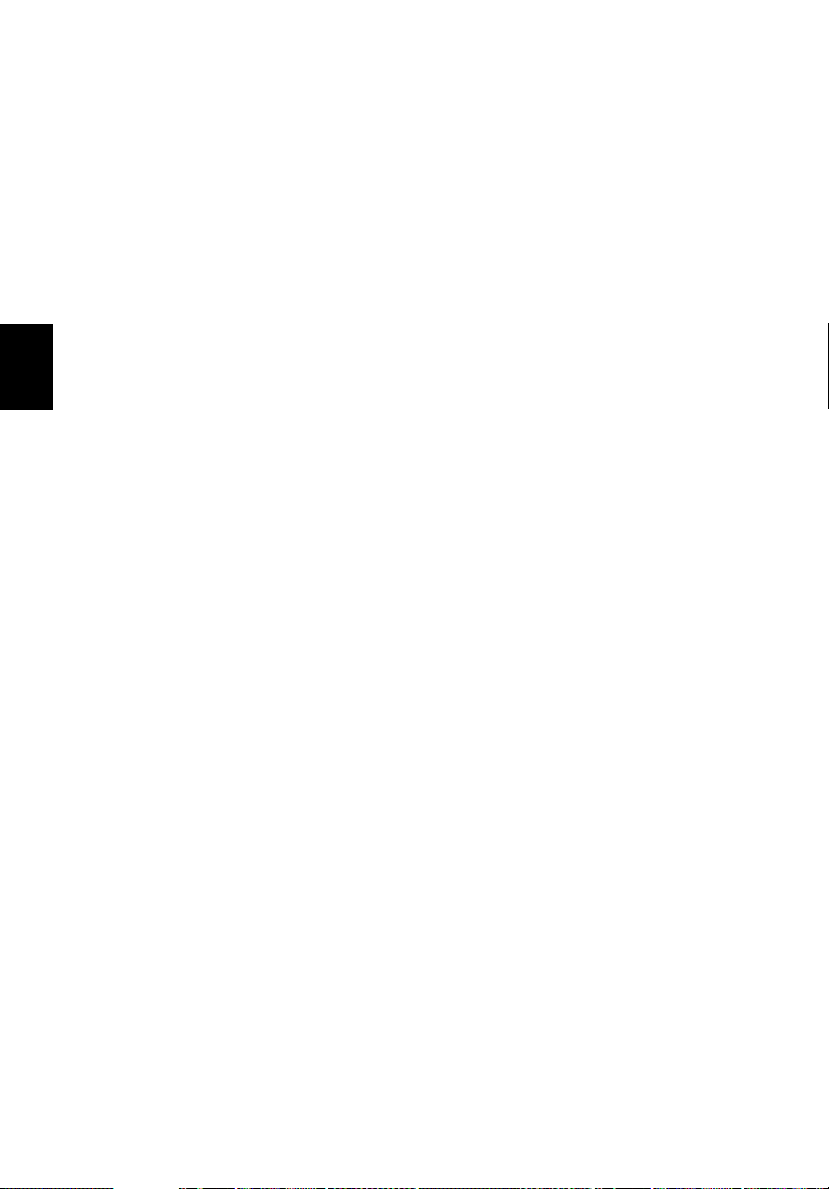
6
Dolby Digital Live
Dolby Digital Live muuntaa kaikki tietokoneen tai pelikonsolin äänisignaalit
reaaliajassa Dolby Digital -muotoon, joka on helppo liittää
kotiteatterijärjestelmään yhdellä digitaalikaapelilla. Käyttäjät pääsevät
nauttimaan PC:n ja pelien jännittävän todentuntuisista äänistä
kotiteatterivastaanottimilla ja muilla laitteilla, jotka on varustettu Dolby Digital
-koodinpurkuteknologialla.
Dolby Headphone
Dolby Headphone -ominaisuus luo henkilökohtaisen surround-äänen minkä
tahansa pääkuulokkeiden avulla. Soitettavan musiikin, elokuvien ja pelien
äänet ovat avarampia ja dramaattisempia, kuuntelumukavuus lisääntyy ja
Suomi
kuuntelijasta tuntuu, kuin he olisivat keskellä toimintaa.
Dolby Natural Bass
Matalien äänien vahvistusjärjestelmä, jonka avulla useimpien puhujien mataliin
ääniin saadaan jopa oktaavin verran lisää bassoa.
Dolby Sound Space Expander
Vahvistaa ääninäyttämöä leveällä stereoäänentoistolla ja parantamalla eri
soittimien erottuvuutta vähentämättä miksauksen keskipisteitä.
Video
16:9 näyttö
16:9 näyttö toimittaa Full HD –elokuvia kotona kuten ei milloinkaan
aikaisemmin. Pilviä hipova värikylläisyys takaa aidon HD-katselukokemuksen.
16:9 laatu tarkoittaa, että todelliset kotiteatterinäkymät ovat viimeinkin
saapuneet kannettavan tietokoneen viihdeharrastajille.
Page 27
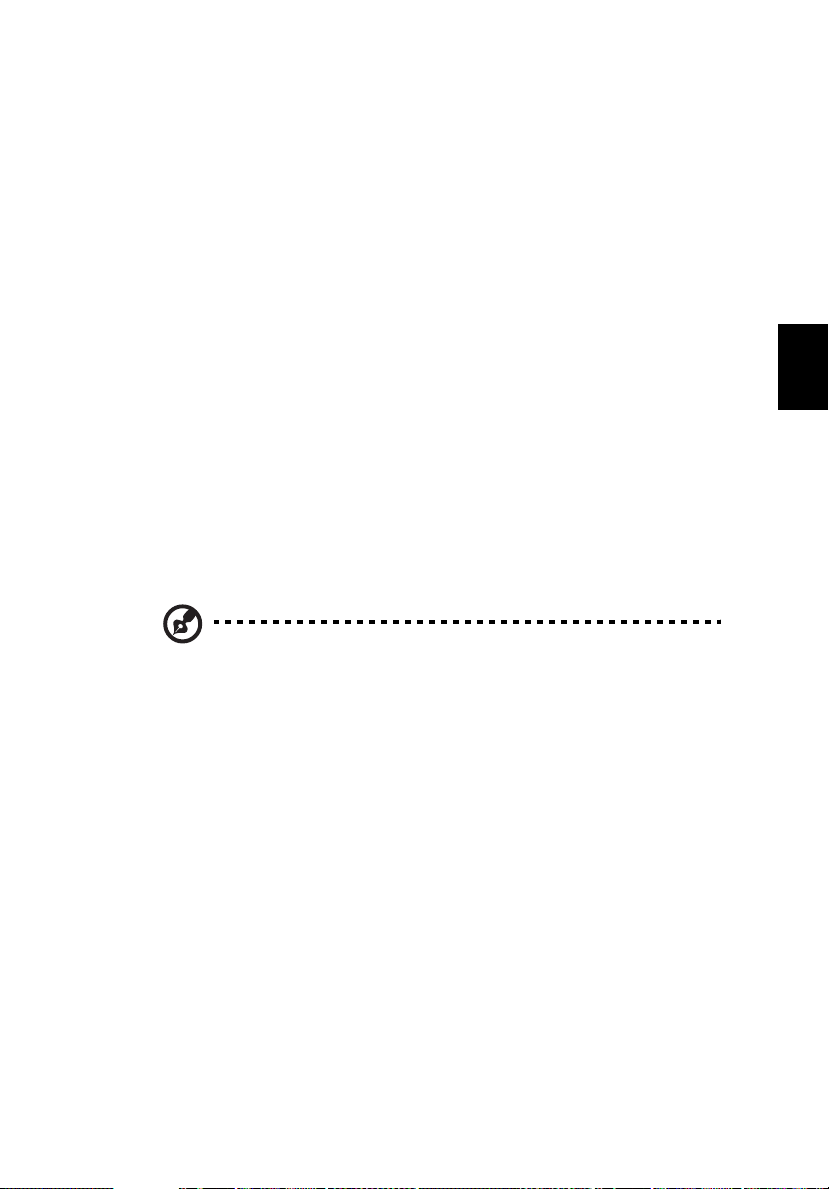
Järejestelmätarvikkeiden käyttäminen
Acer Bio-Protection (vain tietyille malleille)
Acer Bio-Protection Fingerprint Solution on monikäyttöinen
sormenjälkiohjelmistopaketti, joka on sisällytetty Microsoft Windows käyttöjärjestelmään. Käyttäen henkilön sormenjäljen ainutlaatuisuutta, Acer
Bio-Protection -sormenjälkiratkaisu on sisällyttänyt suojauksen
valtuuttamatonta tietokoneellesi pääsyä vastaan keskitetyllä salasanan
hallinnalla Salasanapankin kanssa,; mukavan musiikkisoittimen, joka
käynnistetään Acer MusicLaunch’illa*; turvalliset Internet-suosikit Acer
MyLaunch’in kautta*; ja nopean sovelluksen/websivuston käynnistyksen ja
sisäänkirjautumisen Acer FingerLaunchilla. Acer ProfileLaunch** voi käynnistää
jopa kolme sovellusta/ websivustoayhdestä sormen pyyhkäisystä.
Acer Bio-Protection Fingerprint Solution sallii myös navigoimisen web-selainten
ja asiakirjojen kautta Acer FingerNav* -ominaisuutta käyttäen. Acer BioProtection Fingerprint Solution -ohjelmistolla voit nauttia lisäkerroksesta
suojausta henkilökohtaiselle tietokoneellesi, sekä mukavuudesta päästä käsiksi
päivittäisiin tehtäviisi yksinkertaisella sormesi huitaisulla!
Jos haluat lisätietoja, katso Acer Bio-Protection -ohjetiedostoja.
7
Suomi
Huomautuksia:
* Acer ProfileLaunch, MusicLaunch, MyLaunch ja FingerNav ovat
käytettävissä vain valituissa malleissa.
** Malleissa, jotka ovat ilman Acer ProfileLaunch, Acer
FingerLaunch –ominaisuuksia, voidaan käyttää avaamaan
sovelluksia
pyyhkäisy käynnistää kerralla vain yhden sovelluksen.
Acer ProfileLaunch -kuvakkeiden
alueella; yksi sormen
Page 28

8
Suomi
Acer GridVista (yhteensopiva kaksoisnäytön kanssa)
Ohje: Tämä ominaisuus on vain tietyissä malleissa.
Acer GridVista on kätevä toiminto, jossa on neljä ennalta määritettyä
näyttötilaa, joilla käyttäjät voivat katsella eri ikkunoita samassa näytössä.
Toiminto käynnistetään valitsemalla Käynnistä, Kaikki ohjelmat ja
napsauttamalla Acer GridVista. Voit valita jonkin seuraavista neljästä
näyttötilasta:
12
Double (Vertical) [Kaksi nayttoa], Triple (Major at left) [Kolme nayttoa,
paanaytto vasemmalla], Triple (Major at right) [Kolme nayttoa, paanaytto
oikealla] tai Quad
Acer GridVista on yhteensopiva kaksoisnäytön kanssa mahdollistaen kahden
näytön jakamisen itsenäisesti.
1
3
2
1
3
2
3
1
4
2
Page 29

Acer GridVista asetukset on helppo tehda:
1 Suorita Acer GridVista ja valitse ensisijainen kuvaruudun konfigurointi
kullekin näytölle tehtäväpalkista.
2 Vedä ja pudota kukin ikkuna haluamaasi osaan näyttöä.
3 Nauti hyvässä järjestyksessä olevasta työpöydästä.
Ohje: Varmista, että toisen monitorisi resoluutioasetus on asetettu
valmistajan suosittelemaan arvoon.
9
Suomi
Page 30
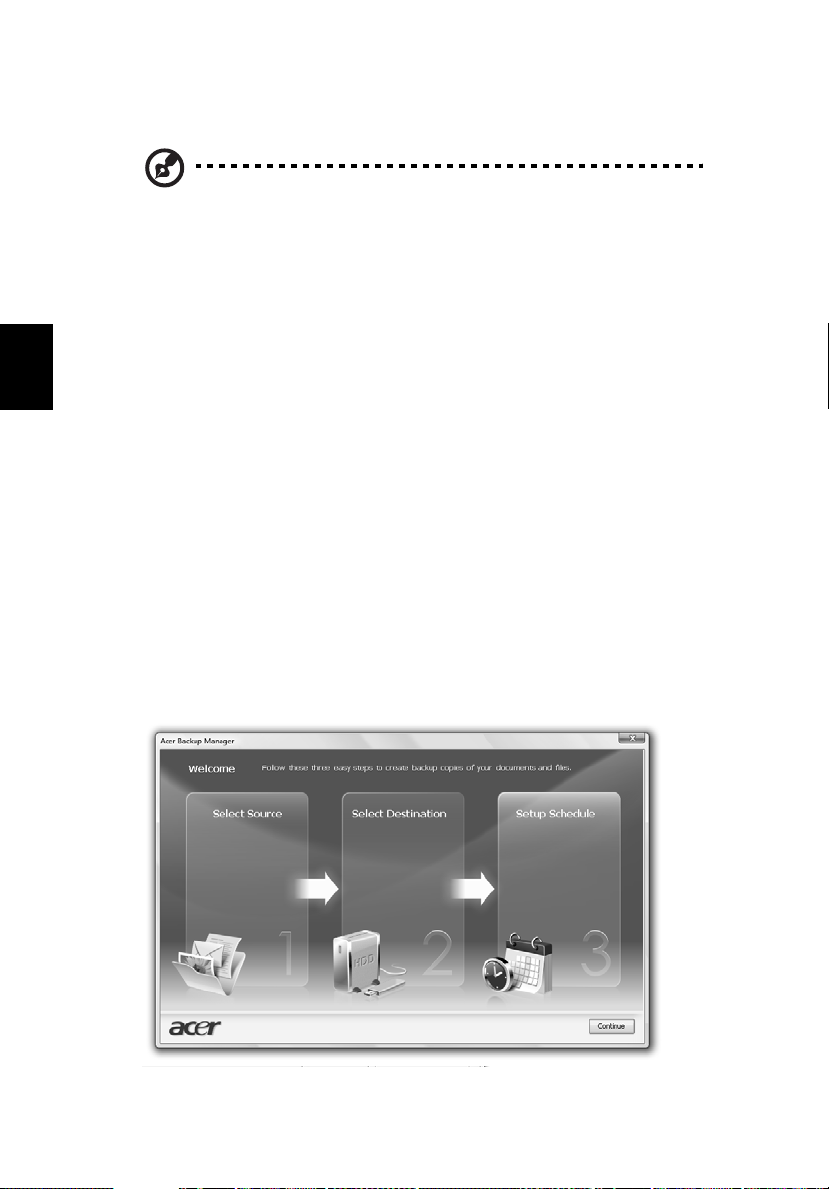
10
Acer Backup Manager
Ohje: Tämä ominaisuus on vain tietyissä malleissa.
Acer Backup Manager on yksinkertainen kolmivaiheinen prosessi, joka antaa
luoda koko järjestelmäsi tai valittujen tiedostojen ja kansioiden varmistuskopiot
aikataulun mukaan, tai kun tarvitset.
Acer Backup Managerin käynnistämiseksi paina Acer Backup Manager –
näppäintä näppäimistön yläpuolella. Vaihtoehtoisesti voit mennä kohtiin
Käynnistä > Kaikki ohjelmat > Acer Backup Manager > Acer Backup Manager.
Tämä avaa Tervetuloa-näyttöruudun; tältä näyttöruudulta sinut otetaan
Suomi
kolmen vaiheen kautta asettamaan aikataulutetut varmistukset. Napsauta
Jatka edetäksesi seuraavaan näyttöön. Napsauta + -painiketta ja seuraa ruudun
ohjeita:
1 Valitse sisältö, jonka haluat varmistaa. Mitä vähemmän sisältöä valitset,
sitä nopeampi prosessi on, mutta se lisää tietojen menettämisen vaaraa.
2 Valitse mihin haluat varmistuskopiot tallennettavan. Sinun tarvitsee valita
ulkoinen asema tai D:-asemasi; Acer Backup Manager ei voi tallentaa
lähdeasemalle.
3 Valitse kuinka usein haluat Acer Backup Manager –ohjelman luovan
varmistukset.
Kun olet lopettanut nämä kolme vaihetta, varmistukset luodaan aikataulun
mukaisesti. Voit luoda varmistuksia myös manuaalisesti painamalla Acer Backup
Manager -näppäintä.
Jos haluat muuttaa asetuksiasi milloin tahansa, suorita Acer Backup Manager ohjelma Käynnistä-valikosta ja mene yllä kuvattujen vaiheiden läpi.
Page 31
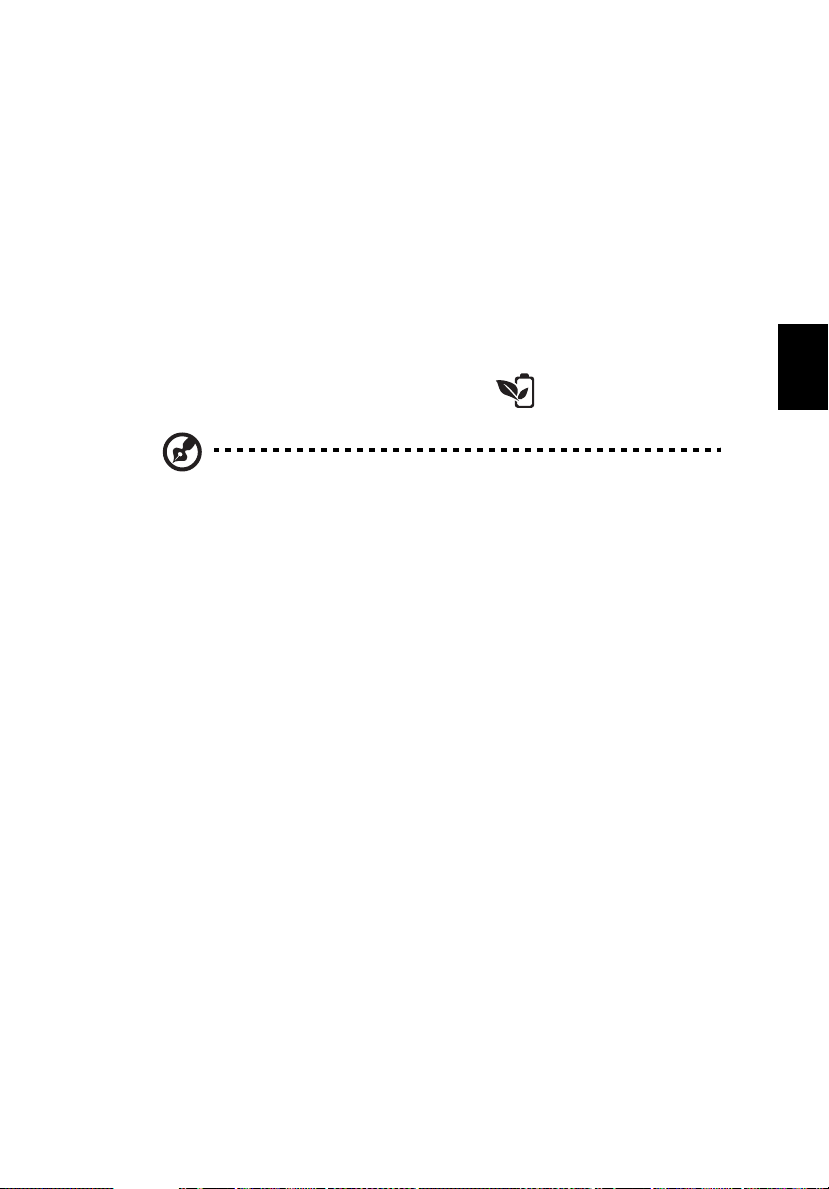
11
Virranhallinta
Tietokoneessa on sisäinen virranhallintajärjestelmä, joka valvoo koneen
virrankäyttöä. Akun virtaa kuluttavat tietokoneessa näppäimistö, hiiri,
kiintolevy, tietokoneeseen liitetyt lisälaitteet ja näyttömuisti. Jos näitä laitteita
ei käytetä tiettyyn aikaan, tietokone sammuttaa jotkin tai kaikki näistä
laitteista automaattisesti virrankäytön vähentämiseksi.
Tietokoneen virranhallintajärjestelmä tukee ACPI (Advanced Configuration and
Power Interface), joka mahdollistaa tehokkaan virransäästön ja suuren
suorituskyvyn samanaikaisesti. Windows hoitaa kaikki tietokoneen
virranhallintaan liittyvät tehtävät puolestasi.
Acer PowerSmart -näppäin
Ohje: Tämä ominaisuus on vain tietyissä malleissa.
Acer PowerSmart –näppäin käyttää tietokoneesi grafiikan alijärjestelmän
virransäästöominaisuuksia vähentämään kokonaisvirrankulutusta. Kun painat
Acer PowerSmart -näppäintä, näytön kirkkautta alennetaan ja grafiikkasiru
kytkeytyy alemmalle nopeudelle; PCI ja WLAN kytkevät virransäästötiloihin.
Paina Acer PowerSmart –näppäintä palataksesi jälleen edellisiin asetuksiisi.
Suomi
Page 32

12
Acer eRecovery Management
Acer eRecovery Management on työkalu, jolla voit nopeasti palauttaa
järjestelmän. Voit myös varmistaa/palauttaa tehdasoletuskuvan, ja asentaa
uudelleen sovelluksia ja laiteohjaimia.
Ohje: Koko seuraava sisältö on vain yleiseksi tiedoksi. Varsinaiset
tuotteen tekniset tiedot voivat vaihdella.
Acer eRecovery Management ssa on seuraavat toiminnot:
1 Varmuuskopio:
Suomi
• Luo tehdasoletuslevy
• Luo laiteohjainten ja sovellusten levy
2 Palauta:
• Täyspalautusjärjestelmä tehdasoletuksiin
• Palauta käyttöjärjestelmä ja säilytä käyttäjän tiedot
• Asenna laiteohjaimet tai sovellukset uudelleen
Tässä luvussa annetaan ohjeet kunkin toiminnon käyttöön.
Ohje: Tämä ominaisuus on vain tietyissä malleissa. Jos
järjestelmässä ei ole sisäänrakennettua polttavaa optista asemaa,
liitä tietokoneeseen ulkoinen polttava asema ennen menoa
Acer eRecovery Management -ohjelmaan optiseen levyyn liittyviä
tehtäviä varten.
Sinun täytyy ensin asettaa –salasana käyttämään Acer eRecovery
Managementin salasanan suojausominaisuutta tietojesi suojaamiseen. Salasana
asetetaan käynnistämällä Acer eRecovery Management ja napsauttamalla
Asetukset.
Page 33

13
Polta varmistuslevy
Acer eRecovery Managementin varmistussivulta voit polttaa tehdasoletuskuvan
tai varmistaa laiteohjaimet ja sovellukset.
1 Napsauta Käynnistä, Kaikki ohjelmat, Acer, Acer eRecovery Management.
2 Acer eRecovery Management avaa Varmistus-sivun.
Suomi
3 Valitse varmistuksen tyyppi (tehdasasetus tai laiteohjaimet ja sovellukset),
jotka haluat polttaa levylle.
4 Suorita toiminto loppuun noudattamalla näytölle tulevia ohjeita.
Ohje: Luo tehdasoletuskuva, kun haluat polttaa käynnistyslevyn,
joka sisältää tietokoneesi koko käyttöjärjestelmän sellaisena kuin
se oli sinulle tehtaalta toimitettaessa. Jos haluat saada levyn, joka
antaa sinun selata sisältöä ja asentaa valitut laiteohjaimet sekä
sovellukset, luo sensijaan laiteohjaimet- ja sovellusvarmistus —
tämä levy ei ole käynnistyslevy.
Page 34

14
Palauta
Palautusominaisuus sallii sinun palauttaa tai parantaa järjestelmä
tehdasoletuskuvasta, tai aikaisemmin luoduista CDja DVD-varmistuksista. Voit
myös asentaa uudestaan sovelluksia ja laiteohjaimia Acer-järjestelmääsi varten.
1 Napsauta Käynnistä, Kaikki ohjelmat, Acer, Acer eRecovery Management.
2 Kytke Palauta –sivulle napsauttamalla Palauta.
Suomi
3 Voit valita järjestelmän palauttamisen tehdasoletuskuvasta tai asentaa
uudestaan sovellukset ja laiteohjaimet.
4 Suorita toiminto loppuun noudattamalla näytölle tulevia ohjeita.
Page 35

15
Windows palauttaminen varmistuslevyiltä
Ohje: Tämä ominaisuus on vain tietyissä malleissa.
Jotta voit palauttaa Windows aiemmin poltetuilta varmistuslevyiltä, sinun
täytyy ensin laittaa varmistuslevy asemaan ja ottaa käyttöön F12käynnistysvalikko BIOS-asetusapuohjelman kautta.
1 Käynnistä tietokone ja laita ensimmäinen järjestelmän palautuslevy
optiseen levyasemaan. Käynnistä tietokone uudelleen.
2 Käynnistyksen aikana, kun Acerin logo näkyy, paina F2 -näppäintä, niin
pääset BIOS-asetukseen, jossa voi asettaa järjestelmän parametrit.
3 Valitse alivalikko Pää vasen- ja oikea-nuolinäppäinten avulla.
4 Valitse ylös- ja alas-nuolinäppäinten avulla F12-käynnistysvalikko.
5 Muuta F5- tai F6-näppäimen avulla F12-käynnistysvalikko arvoon Käytössä.
6 Paina ESC-näppäintä, niin pääset alivalikkoon Lopeta, paina ENTER-
näppäintä, niin valitset Poistu tallentamalla muutokset. Paina ENTER-
näppäintä uudelleen, niin valitset Kyllä. Tietokone käynnistyy uudelleen.
7 Uudelleenkäynnistyksen jälkeen, kun Acerin logo näkyy, paina F12-
näppäintä, niin Käynnistysvalikko avautuu. Täällä voit valita, miltä
laitteelta käynnistetään.
8 Valitse nuolinäppäinten avulla IDE1* ja paina sitten ENTER-näppäintä.
Windows asennetaan palautuslevyltä.
9 Laita toinen palautuslevy sisään kehotuksen tullessa ja tee sitten palautus
loppuun noudattamalla näytön kehotteita.
10 Poista palautuslevy optisesta levyasemasta, kun palautus on valmis. Tee se
ennen kuin käynnistät tietokoneen uudelleen.
Suomi
Page 36

16
Jos haluat asettaa käynnistysjärjestyksen pitkäaikaiseen käyttöön, valitse
Käynnistys-alivalikko.
1 Käynnistä tietokone ja laita ensimmäinen järjestelmän palautuslevy
optiseen levyasemaan. Käynnistä tietokone uudelleen.
2 Käynnistyksen aikana, kun Acerin logo näkyy, paina F2 -näppäintä, niin
pääset BIOS-asetukseen, jossa voi asettaa järjestelmän parametrit.
3 Valitse alivalikko Käynnistys vasen- ja oikea-nuolinäppäinten avulla.
4 Valitse ylös- ja alas-nuolinäppäinten avulla laite IDE1*.
5Siirrä F6-näppäimen avulla IDE1* -laite käynnistysprioriteettiluettelossa
ylimmäksi, tai siirrä F5-näppäimen avulla muut laitteet
käynnistysprioriteetissa alemmaksi. Varmista, että IDE1* -laitteen
Suomi
prioriteetti on korkein.
6 Paina ESC-näppäintä, niin pääset alivalikkoon Lopeta, paina ENTER-
näppäintä, niin valitset Poistu tallentamalla muutokset. Paina ENTER-
näppäintä uudelleen, niin valitset Kyllä. Tietokone käynnistyy uudelleen.
7 Kun käynnistät tietokoneen uudelleen, Windows asennetaan
palautuslevyltä.
8 Laita toinen palautuslevy sisään kehotuksen tullessa ja tee sitten palautus
loppuun noudattamalla näytön kehotteita.
9 Poista palautuslevy optisesta levyasemasta, kun palautus on valmis. Tee se
ennen kuin käynnistät tietokoneen uudelleen.
Page 37

Acer Arcade Deluxe
Ohje: Tämä ominaisuus on vain tietyissä malleissa.
Acer Arcade Deluxe sisäänrakennettu on musiikin, valokuvien, DVD-elokuvien
ja videoiden toistin. Käytä MediaConsolea, kosketusalustaa tai nuolinäppäimiä
valitaksesi median tyypin, josta haluat nauttia.
17
Suomi
•
Cinema
— katso DVD-levy-, VCD-levy- tai Blu-Ray- elokuvia, ja videoleikkeitä
• Homemedia — liitä muihin laitteisiin langattomasti median sisällön
jakamiseksi
• Lisäasetukset — muutosasetukset, päivitä Arcade-ohjelmistosi, näytä
ohjetiedosto ja Tietoja-tiedot
• Albumit — näytä valokuvat, jotka on tallennettu kovalevyllesi tai
siirrettävälle medialle
• Musiikki — kuuntele musiikkitiedostoja eri formaateissa
• Online-Media — selaa online sisältöä YouTube’sta ja Flickr’stä
Ohje: Katsoessasi videoita, optisia levyjä tai diaesityksiä
näytönsäästäjä ja virransäästöominaisuudet eivät ole
käytettävissä.
Ohje: Saadaksesi yksityiskohtaisia tietoja Acer Arcaden
ominaisuuksista katso Arcaden Ohje-valikkoa. Tähän päästään
Arcaden kotisivulta valitsemalla Ohje.
Page 38

18
Yleisohjaimet
Kun katson videoleikkeitä, elokuvia tai diaesityksiä käyttäen täysi-näyttö
resoluutiota, kaksi ponnahdusohjauspaneelia näytetään, kun liikutat osoitinta.
Ne häviävät automaattisesti muutaman sekunnin kuluttua. Navigoinnin
ohjaimet -paneeli ilmestyy yläosaan ja Soittimen ohjaimet -paneeli ilmestyy
näytön alaosaan.
Navigoinnin ohjaimet
Palataksesi Arcaden kotisivulle napsauta Koti-painiketta ikkunan vasemmassa
yläkulmassa. Mennäksesi ylöspäin yhden kansiotason sisältöä etsiessäsi
napsauta nuoli. Oikealla ylhäällä olevilla painikkeilla (pienennä, suurenna,
sulje) on vakio-PC-käyttäytymiset.
Suomi
Arcadesta poistuaksesi napsauta Sulje -painiketta ikkunan oikeassa yläkulmassa.
Soittimen ohjaimet
Ikkunan alaosassa esitetään soittimen ohjaimet — niitä käytetään videolle,
diaesityksiin, elokuviin ja musiikille. y tarjoaa vakiotoiston ohjaimet (toisto,
tauko, seis, jne.) ja äänenvoimakkuuden ohjaimet (mykistä ja äänenvoimakkuus
ylös/alas).
Ohje: Toistettaessa elokuvia optisilta levyiltä lisäohjaimia on
lisättynä äänenvoimakkuden ohjainten oikealle puolelle. Näistä
keskustellaan yksityiskohtaisemmin tämän oppaan Cinema-osassa.
Cinema
Toista elokuva:
Napsauta Toista elokuva katsoaksesi elokuvan optiselta levyasemaltasi.
Riippuen tietokoneeseesi asennetun optisen levyaseman tyypistä voit toistaa
elokuvia Blu-Ray-levyiltä, vakio DVDt ja video-CDt (VCDt) Acer Arcade Deluxen
Cinema-toiminnolla. Tällä soittimella tyypilliset DVD-soittimen ominaisuudet ja
ohjaimet.
Kun laitat levyn sisään DVD-asemaan, elokuva aloittaa toistamisen
automaattisesti. Elokuvan ohjaamiseksi ponnahdussoitinpaneeli ilmestyy
ikkunan alaosaan, kun siirrät osoitinta.
Jos enemmän kuin yksi optinen asema sisältää toistettavan levyn, sinua
pyydetään valitsemaan, mitä haluat katsoa, kun napsautat Toista elokuva.
Voit vaihtoehtoisesti valita sisällön, joka on tallennettu HDD:llesi
napsauttamalla Videot ja navigoimalla kansioselaimella videoleikkeeseen,
jonka haluat näyttää.
Page 39
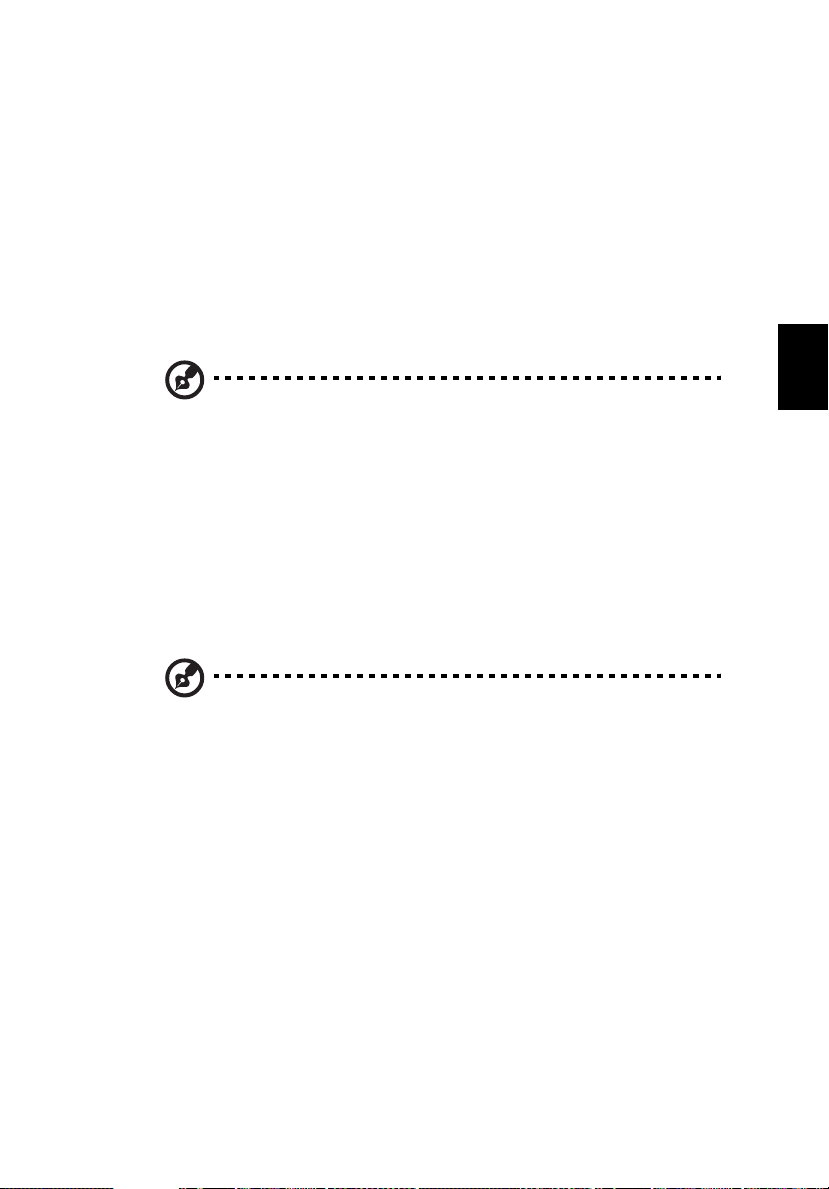
19
Kun näytät DVD-levyjä, seuraavat erityisohjaimet on lisättynä ponnahduspaneeliin:
• DVD-valikko
• Tekstitykset
• Kieli
• Tilannevedos
• Kulma
Jos siirrät hiirtä/kohdistinta katsoessasi elokuvaa, valikkopalkki ilmestyy näytön
alaosaan. Tämä sisältää painikkeet elokuvan toiston ohjaukseen, tekstitysten
valintaan, äänenvoimakkuuden säätöön, ääniuran kielen valintaan ja
lisäominaisuuksien asetukseen.
Ohje: Toiminnon käytettävyys riippuu mitä parhaillaan toistettava
optinen levy tukee.
Seis –painikkeen painaminen pysäyttää elokuvan toiston, ja palaa Cinemapäänäyttöön. Näytön alaosassa ovat painikkeet, jotka mahdollistavat elokuvan
jatkamisen pisteestä, missä se pysäytettiin, käynnistä elokuva alusta tai poista
levy.
Videot:
Napsauta Videot katsoaksesi videoleikkeen, joka on tallennettu
kovalevyasemallesi.
Suomi
Ohje: Video-ominaisuus on suunniteltu toistamaan monia erilaisia
video-formaatteja. Katso Video-ohjeosaa nähdäksesi täyden
luettelon yhteensopivista formaateista. Jos haluat katsoa DVDn
tai VCDn, käytä Cinema-toimintoa.
Videotiedoston toistaminen:
Napsauta Videot tiedostoselaimen avaamista varten navigoidaksesi video-
leikkeeseen, jota haluat katsoa.
Videotiedoston toistamista varten kaksois-napsauta sitä. Video toistetaan
täydellä näytöllä. Ponnahduspaneeli ilmestyy näytön alaosaan hiirtä
liikutettuasi. Palataksesi Video-sivulle napsauta Seis.
Voit siepata näkymän still-kuvan napsauttamalla Tilannevedos -painiketta
ponnahdusohjauspaneelissa.
Uusimmat videot:
Näyttää hiljattain tallennetut videoleikkeet. Katso leike kaksoisnapsauttamalla sitä.
Page 40

20
HomeMedia
HomeMedia on ohjelma, joka antaa sinun päästä ja jakaa mediatiedostoja sekä
TV-signaaleja kotiverkkosi kautta. HomeMedia mahdollistaa pääsyn
verkkotietokoneisiisi asennetuilla Media-palvelimella ja TV-palvelimella, näin
voit näyttää jaettua musiikkia, videoita, kuvia ja TV-signaaleja.
Napsauta HomeMedia avataksesi pääsivun, joka näyttää luettelon media- ja TVpalvelimista, jotka ovat käytettävissä kotiverkossasi. HomeMedia on
yhteensopiva useimpien UpnP-asiakaslaitteiden kanssa. Napsauta Virkistä mihin
aikaan tahansa etsiäksesi hiljattain jaettuja media-palvelimia.
Suomi
Ohje: Sinun täytyy ensin asentaa ja asettaa Media-palvelin
jakamaan media-tiedostoja ja TV-palvelin jakamaan TV-signaaleja.
Ohje: Sinulla tulee olla langaton sovittimesi aktiivisena ennen
kuin voit käyttää HomeMedia-toimintoa.
Lisäasetukset
Tämä osa sisältää asetukset Acer Arcade Deluxessa, jotka antavat hienovirittää
sen suorituskyvyn sopimaan koneellesi ja henkilökohtaisiin mieltymyksiisi.
Elävä päivitys:
Napsauta Elävä päivitys yhdistääksesi internetiin tarkastaaksesi ja ladataksesi
saatavilla olevat ohjelmiston päivitykset.
Asetukset:
Napsauta Asetukset tehdäksesi erilaisia säätöjä Acer Arcade Deluxeen. Tässä
pystyt muuttelemaan Näyttö, Ääni, Valokuva, DVD ja BD –asetuksia saadaksesi
parhaan tuloksen tietokoneestasi.
Näyttö:
Käytä tätä osaa näytön tyypin asettamiseen. Voit valita Näytön lähtö ja Värin
profiili sopimaan ympäristöösi ja mieltymyksiisi.
Page 41

21
Paikassa Näytön lähtö voit valita kohdista CinemaVision, Letterbox tai Pan &
Scan:
• Letterbox-valinta näyttää laajakuvaelokuvan sisällön sen alkuperäisessä
sivusuhteessa ja lisää mustat palkit näytön ylä- ja alaosaan.
• Acer CinemaVision on epälineaarinen videon venytys teknologia, joka
tuottaa minimaalisen vääristymän kuvan keskelle.
• Panoroi ja skannaa näyttää DVD-otsikoiden keskiosan laajakuvasuhteessa,
ja mahdollistaa näyttöalueen vetämisen näyttämään videon eri osat.
Ääni:
Käytä Kaiutinympäristö valitaksesi välillä Kuulokket, SPDIF, 2 Kaiuttimet tai
enemmän kaiuttimia riippuen äänilaitteistostasi.
Lähtötila tulee asettaa tilaan Stereo, jos käytät kaiuttimia, Dolby Surroundia, tai
Virtual Surround Soundia, jos käytät kuulokkeita. Voit valita valikoimasta
Virtual Surround Sound –asetuksia luodaksesi eri tapahtumapaikkojen efektejä.
Ohje: Jos kaiuttimesi eivät kykene lähettämään matalataajuisia
signaaleja, on suositeltavaa, että et valitse Virtual Surround
Sound, vaurioitumisen välttämiseksi
kaiuttimissasi.
Äänikanavan laajentaja tulisi käyttää parempaa 4- tai 6-kaiutinlähtöä varten.
Dynaamisen alueen supistus voi kompensoida eri kuunteluympäristöjä varten
parempaa ääninautintoa.
Valokuva:
Käytä tätä sivua asettamaan mieltymyksesi diaesitystäsi varten valokuvia
näyttäessäsi.
DVD:
Acer Arcade Deluxella on useita ominaisuuksia ja teknologioita pidentämään
akun kestoa DVD-elokuvia katsoessasi. Tällä sivulla voit valita haluatko kääntää
ominaisuudet päälle tai pois.
Suomi
Ohje: Kääntäminen päälle Pidennetty toistoaika, antaa tulokseksi
pienemmän menetyksen toiston suorituskyvyssä.
Ohje:
Napsauta Ohje Ohje-tiedoston näyttämiseksi yksityiskohtaisia tietoja varten
käyttäessäsi Acer Arcade Deluxea.
Tietoja:
Napsauta Tietoja näyttääksesi copyright- ja toimittajatiedot Acer Arcade
Deluxea varten.
Page 42
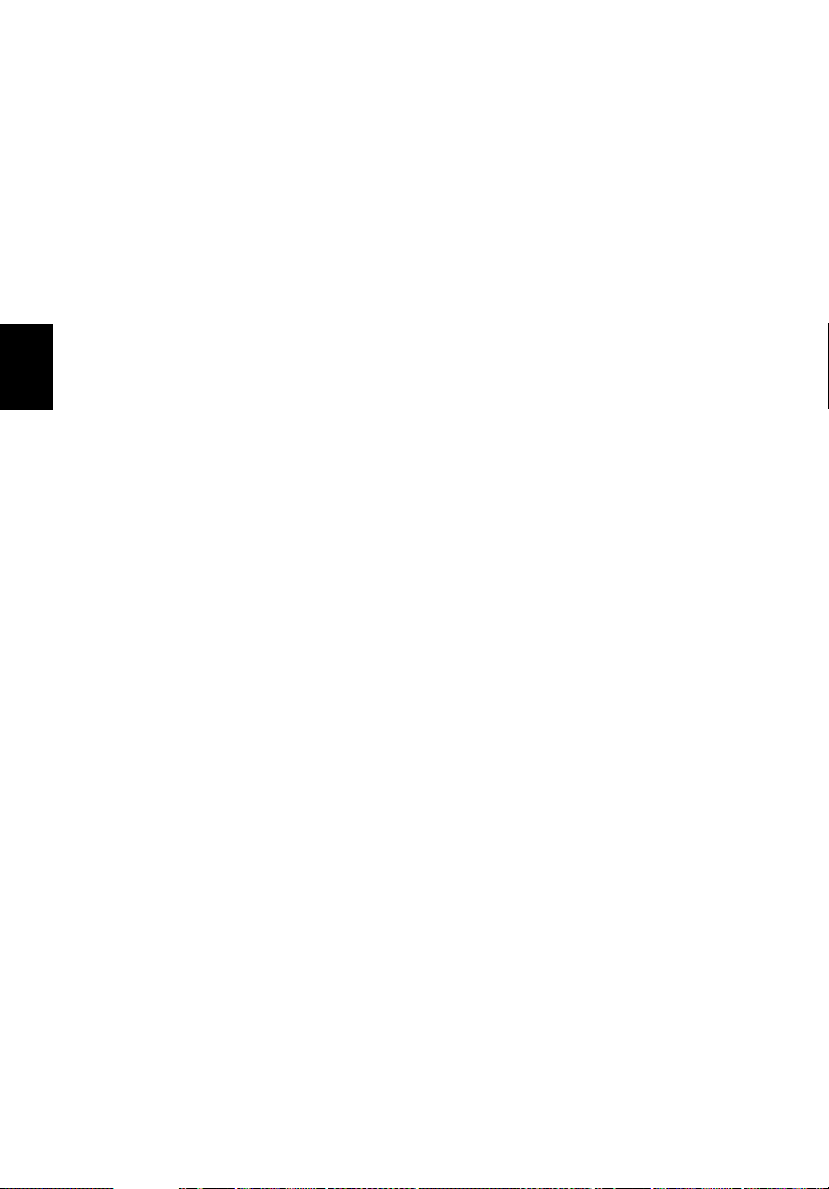
22
Albumit
Acer Arcade Deluxe antaa näyttää digitaalisia valokuvia yksitellen tai
diaesityksenä tietokoneessasi käytettävissä olevalta asemalta. Napsauta
Albumit avataksesi pääsivun.
Napsauta Valokuvat avataksesi kansioselaimen, joka näyttää sekä yksittäiset
kuvat että kansiot. Napsauta kansiota sen avaamiseksi.
Diaesityksen näyttämistä varten avaa kansio, joka sisältää kuvia, jotka haluat
näyttää, valitse kaikki tai jotkut kuvista ja napsauta Diaesitys. Diaesitys
toistetaan täyden näytön resoluutiolla. Käytä ponnahdusohjauspaneelia
diaesityksen ohjaamiseen.
Voit myös näyttää yksittäisen kuvan sitä napsauttamalla. Tämä avaa kuvan
Suomi
täysnäytön resoluutiolla.
Voit sitten käyttää ruudun ohjaimia lähentämiseen ja loitontamiseen sekä
paneroida neljässä suunnassa.
Kuvien muokkaaminen
Valitse Valikko > Korjaa ja voit pyörittää, poistaa punasilmäisyyden, sekä
automaattisesti täsmätä (optimoi kirkkauden ja kontrastin) kuvat parantamaan
kuviesi vaikutelmaa.
Diaesityksen asetukset
Muuttaaksesi diaesityksen asetuksia katso yllä olevaa Arcade-osaa.
Musiikki
Mukavaa pääsyä musiikkikokoelmaasi varten napsauta Musiikki avataksesi
Musiikki-kotisivun.
Valitse kansio, CD tai kategoria, joka sisältää musiikkia, jota haluat kuunnella.
Napsauta Toista kuunnellaksesi koko sisällön alusta alkaen, tai valitaksesi
luettelon kappaleen, jonka haluat kuulla.
Kansiossa olevat kappaleet näytetään luettelona albumitietojen kanssa sivun
yläosassa, samalla kun työkalupalkissa sivun alaosassa on ohjaimet toiminnoille
Toista, Sekoita, Toista kaikki, Visualisoi, Äänenvoimakkuus ja Valikko.
Visualisointi mahdollistaa tietokoneen generoiman kuvallisen materiaalin
katsomisen musiikkia kuunnellessasi.
Page 43
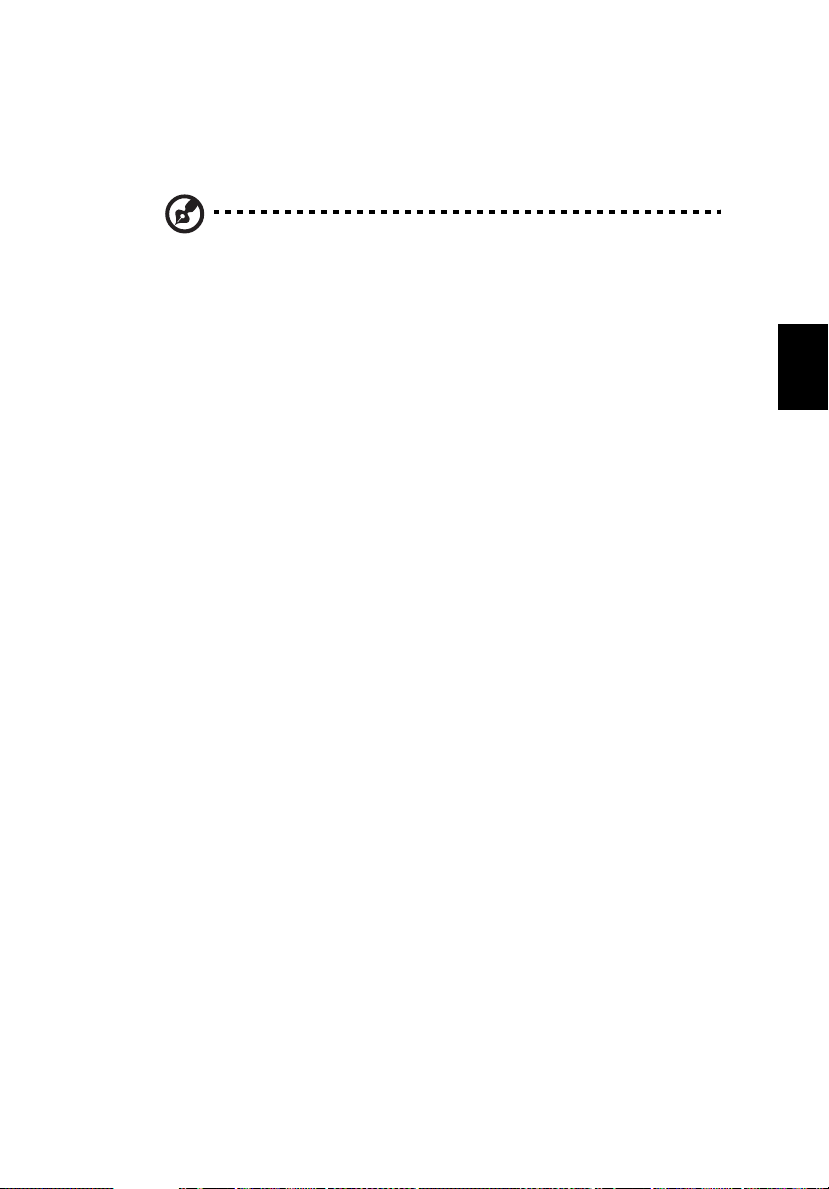
Online-media (vain tietyille malleille)
Online-media antaa sinulle helpon pääsyn valokuviin ja videoihin, jotka on
siirretty suositulle Flickr- ja YouTube-websivuille.
Ohje: Sinun tarvitsee olla yhdistettynä internetiin käyttääksesi
Online-media -toimintoa.
23
YouTube
Voit katsoa 30 eniten katsottua video-leikettä YouTube-sivustolla valitsemalla
YouTube Online-media -kotisivulta. Videoleikkeet näytetään näytekuvina,
valitse näytekuva katsoaksesi videoleikkeen otsikon ja näyttökertojen
lukumäärän. Paina <Enter> tai kaksoisnapsauta näytekuvaa videon näyttämistä
varten.
Vaihtoehtoisesti voit kirjautua YouTube-tilillesi katsomaan
suosikkivideoleikkeitäsi. Sinun tarvitsee olla kirjautunut sisään tallentaaksesi
videoleikkeen suosikkeihisi.
Flickr
Valitse Flickr katsoaksesi 200 äskettäin Flickr’iin siirrettyä valokuvaa.
Voit kirjautua sisään Flickr-tilillesi katsoaksesi oman valokuvavirtauksesi tai
yhteystietojesi valokuvat. Voit myös hakea valokuvia omasta virtauksestasi,
yhteystietojen virtauksista tai kaikista Flickr’issä olevista.
Suomi
Page 44

24
Akku
Tietokone käyttää akkuyksikköä, joka tuottaa pitkäaikaisen käytön
latauskertojen välillä.
Akun ominaisuudet
Akussa on seuraavat ominaisuudet:
• Akkuteknologia on edistyksellistä.
• Akku antaa varoituksen alhaisesta varaustilasta.
Suomi
Akku ladataan aina kun liität tietokoneen AC-adapteriin. Akku
latautuu myös tietokoneen käytön aikana. Akku latautuu kuitenkin
nopeammin, jos tietokone on pois päältä ja kytketty verkkolaitteeseen.
Akku on kätevä, kun olet matkoilla tai kun käytettävissä ei ole sähköä.
Suosittelemme, että pidät matkoilla mukanasi täyteen ladattua akkua.
Ota yhteyttä tietokoneen myyjään, jos haluat hankkia vara-akun.
Akun kestoiän pidentäminen
Kuten muutkin akut, tietokoneesi akku heikkenee ajan myötä. Tämä
merkitsee sitä, että akun suorituskyky heikkenee. Seuraavassa on
annettu neuvoja akun kestoiän pidentämiseksi.
Uuden akun käyttöönott
Ennen uuden akun käyttöä se on otettava käyttöön seuraavien
ohjeiden mukaan:
1 Aseta uusi akku paikalleen tietokoneeseen, mutta älä käynnistä
tietokonetta.
2 Kytke verkkolaite tietokoneeseen ja lataa akku.
3 Irrota verkkolaite.
4 Käynnistä tietokone ja anna sen toimia akulla.
5 Anna akun tyhjentyä, kunnes tietokone antaa varoituksen
alhaisesta varaustilasta.
6 Kytke verkkolaite takaisin tietokoneeseen ja anna akun latautua
täyteen.
Samoja ohjeita noudattaen lataa ja pura akku kolme kertaa.
Page 45

Noudata näitä ohjeita aina, kun otat käyttöön uuden akun tai kun
akku on ollut käyttämättä pitkään. Irrota akku tietokoneesta, jos sitä
ei käytetä yli kahteen viikkoon.
Varoitus! Älä altista akkua alle 0 °C (32 °F) tai yli 45 °C (113 °F)
lämpötiloille. Äärimmäiset lämpötilat saattavat vahingoittaa
akkua.
25
English
Noudata akun kestoiän pidentämiseen liittyviä ohjeita, jotta akku
kestäisi mahdollisimman kauan. Jos akkua käsitellään väärin, se ei
varaudu täyteen ja kestoikä lyhenee.
Akun kestoikään vaikuttavat myös seuraavat seikat:
• Älä käytä tietokonetta pitkään verkkovirralla, jos akku on
paikoillaan. Jos käytät aina verkkovirtaa, irrota akku tietokoneesta
sen latauduttua täyteen.
• Akkua ei saa purkaa täysin tyhjäksi.
• Akun jatkuva käyttö lyhentää sen kestoikää. Tavallinen
tietokoneakun kestoikä on noin 300 latauskertaa.
Akun irrottaminen ja asettaminen paikalleen
Tärkeää! Kytke verkkolaite paikalleen ennen akun irrottamista,
jos haluat jatkaa tietokoneen käyttöä.
Akku asetetaan paikalleen seuraavasti:
1 Aseta akku akkupaikkaan kytkentäliuskat oikeinpäin. Varmista,
että akun yläpuoli on ylöspäin.
2 Liu’uta akku akkupaikkaan ja työnnä sitä varovasti, kunnes akku
lukkiutuu paikalleen.
Akku irrotetaan seuraavasti:
1 Liu’uta akun salpaa, kunnes akku irtoaa.
2 Vedä akku ulos akkupaikasta.
Suomi
Page 46
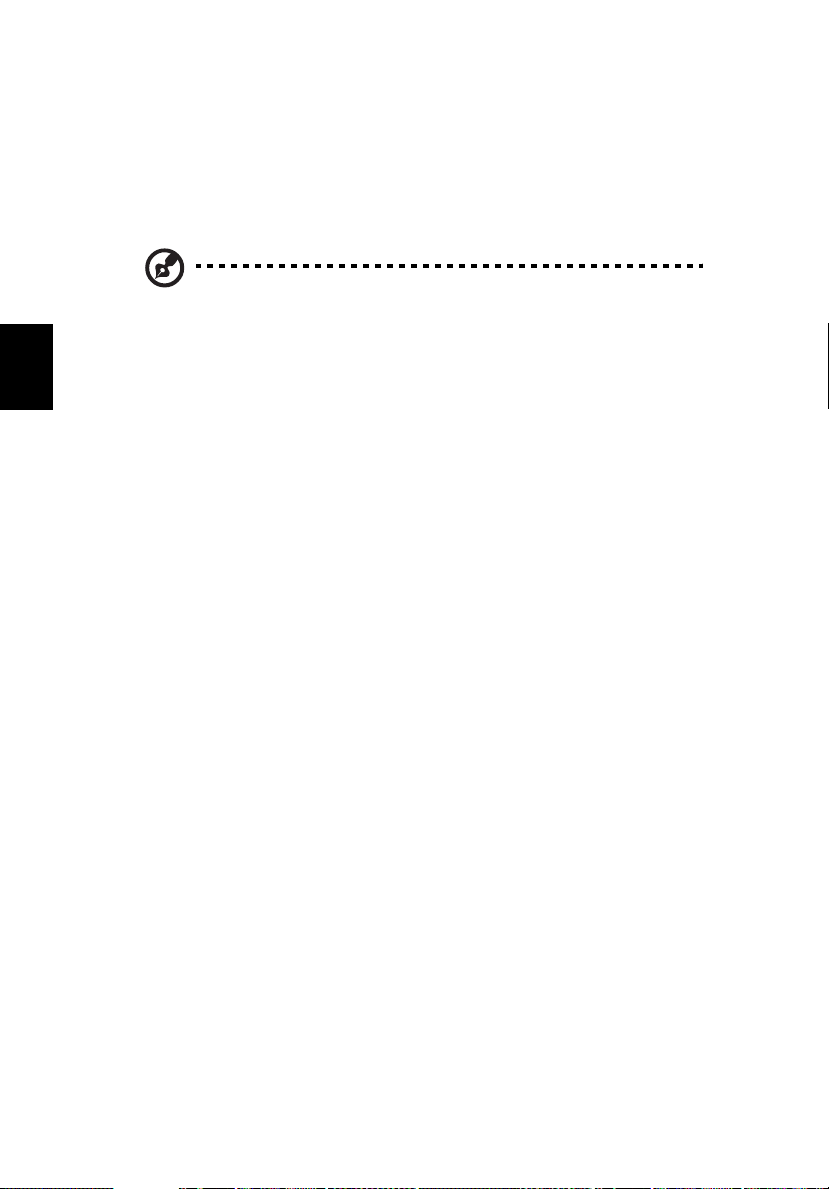
26
Akun lataaminen
Varmista ennen akun lataamista, että se on oikein paikoillaan
tietokoneessa. Kytke verkkolaite tietokoneeseen ja pistorasiaan. Voit
jatkaa tietokoneen käyttöä akun lataamisen aikana. Akku latautuu
nopeammin, jos tietokone on sammutettu latauksen aikana.
Ohje: Suosittelemme, että lataat akun ennen työpäivän
lopettamista. Akun lataaminen yön yli ennen matkustamista
mahdollistaa sen käynnistämisen seuraavana päivänä täysin
ladatulla akulla.
Suomi
Akun varaustilan tarkistaminen
Windowsin varaustilamittari näyttää akun varaustilan. Siirrä kursori
Sovelluspalkin akun kuvakkeen päälle niin näet varaustilan.
Akun kestoiän optimointi
Optimoimalla akun kestoikää akku kestää kauemmin, toimii paremmin
ja parantaa latauksen hyötysuhdetta. Suosittelemme, että noudatat
seuraavia ohjeita:
• Hanki vara-akku.
• Käytä verkkovirtaa aina, kun se on mahdollista. Näin akku säästyy
tilanteisiin, jolloin sähköä ei ole.
• Irrota PC Card tietokoneesta, kun et käytä sitä (valituissa
malleissa).
• Säilytä akkua kuivassa ja viileässä paikassa. Suositeltu lämpötila on
+10 °C (+50 °F) ~ +30 °C (+86 °F). Korkeammat lämpötilat lisäävät
akun purkautumisnopeutta.
• Liiallinen lataaminen lyhentää akun kestoikää.
• Pidä hyvää huolta tietokoneen akusta ja verkkolaitteesta.
Page 47

Alhaisen varaustilan varoitus
27
Tarkkaile Windowsin varaustilamittaria akkukäytön aikana.
Varoitus! Kytke verkkolaite tietokoneeseen heti kun tietokone
antaa alhaisen varaustilan varoituksen. Jos akku loppuu ja
tietokone sammuu, menetät tallentamattomat tiedot.
Kun alhaisen varaustilan varoitus tulee, suositeltu toimenpide riippuu
tilanteesta:
Tilanne Suositeltu Toimenpide
Verkkolaite ja
verkkovirta ovat
käytettävissä.
Käytettävissä on
toinen täyteen
ladattu akku.
Verkkolaitetta,
verkkovirtaa ja
uutta täyteen
ladattua akkua ei
ole käytettävissä.
1. Kytke verkkolaite tietokoneeseen ja pistorasiaan.
2. Tallenna kaikki avoinna olevat tiedostot.
3. Jatka työskentelyä.
Sammuta tietokone, jos haluat akun latautuvan
nopeasti.
1. Tallenna kaikki avoinna olevat tiedostot.
2. Sulje kaikki sovellukset.
3. Sammuta tietokone.
4. Vaihda akku uuteen.
5. Käynnistä tietokone ja jatka työskentelyä.
1. Tallenna kaikki avoinna olevat tiedostot.
2. Sulje kaikki sovellukset.
3. Sammuta tietokone.
English
Suomi
Page 48

28
Kannettavan PC:n mukaan ottaminen
Tässä osassa annetaan tietokoneen kanssa matkustamiseen ja sen matkalla
käyttämiseen liittyviä ohjeita.
Tietokoneen irrottaminen pöytätietoneesta
Noudata näitä ohjeita kun irrotat tietokoneeseesi kytketyt ulkoiset lisälaitteet:
1 Tallenna kaikki avoimet tiedostot.
Suomi
2 Poista tallennusvälineet, kuten levykkeet ja levyt asemista.
3 Sammuta tietokone.
4 Sulje tietokoneen kansi.
5 Irrota kaapeli verkkolaitteesta.
6 Irrota ulkoisen näppäimistön, osoitinlaitteen, tulostimen, näytön ja
muiden ulkoisten laitteiden kaapelit.
7 Avaa Kensington-lukko, jos käytät sellaista tietokoneen lukitsemiseksi.
Tietokoneen siirtäminen
Jos siirryt vain lyhyitä matkoja, esimerkiksi toimistostasi kokoushuoneeseen.
Tietokoneen valmistelu
Anna tietokoneen mennä lepotilaan sulkemalla sen kansi ennen tietokoneen
siirtämistä. Nyt voit siirtää koneen mihin tahansa turvallisesti. Tietokone herää
lepotilasta, kun avaat sen kannen ja painat virtapainiketta.
Jos viet tietokoneen kauemmaksi, kuten esimerkiksi toiseen toimistoon tai
toiseen rakennukseen, voit joko sammuttaa tietokoneen:
Napsauta Käynnistä minkä jälkeen napsauta Sammuta.
Tai:
Voit siirtää sen lepotilaan painamalla <Fn> + <F4>. Lopuksi voit sulkea näytön
kannen.
Kun haluat käyttää tietokonetta uudelleen, avaa näyttö ja paina
virtapainiketta.
Page 49

Ohje: Kun haluat käyttää tietokonettasi uudelleen avaa näytön
kansi ja paina sekä vapauta virtapainike. Jos virran merkkivalo ei
pala, on tietokone siirtynyt valmiustilaan. Paina ja vapauta
virtapainike kytkeäksesi tietokoneen virran päälle. Huomaa, että
tietokone saattaa siirtyä valmiustilaan kun se on ollut lepotilassa
tietyn ajan. Kytke virta takaisin päälle herättääksesi tietokoneen
valmiustilasta.
29
Mitä viedä kokouksiin
Jos kokouksesi on suhteellisen lyhyt, todennäköisesti ei tarvise viedä muuta
kuin tietokoneesi. Jos kokouksesi on pidempi, tai jos akku ei ole täysin ladattu,
voit ottaa verkkolaitteen mukaasi, jotta voit liittää tietokoneen sähköverkkoon
kokoushuoneessa.
Jos kokoushuoneessa ei ole pistorasiaa, voit vähentää virrankulutusta
siirtämällä tietokoneen lepotilaan kun et tarvitse sitä. Paina <Fn> + <F4> tai
sulje näytön kansi, kun et käytä tietokonetta. Kun haluat jatkaa tietokoneen
käyttöä, avaa kansi (jos se on kiinni) ja paina virtapainiketta.
Tietokoneen vieminen kotiin
Kun siirryt toimistostasi kotiin tai takaisin.
Tietokoneen valmistelu
Kun olet irrottanut tietokoneesi ulkoisista lisälaitteista, valmistele tietokoneesi
seuraavien ohjeiden mukaan ennen sen siirtämistä:
• Varmista, että olet poistanut kaikki poistettavat levyt ja optiset levyt
asemista. Jos näin ei tehdä, asema saattaa vaurioitua.
• Pakkaa tietokone suojaavaan pakkaukseen estääksesi sen vaurioituminen.
Varoitus: Vältä pakkaamasta tietokonetta siten, että jokin painaa
sen kantta. Kannen painaminen saattaa vahingoittaa näyttöä.
Suomi
Mitä ottaa mukaan
Jos sinulla ei ole kotona vielä mitään tietokoneen laitteita, muista ottaa
seuraavat laitteet mukaasi:
• Verkkolaite ja verkkojohto
• Pikaohje
Page 50

30
Erikoista huomioitavaa
Noudata seuraavia ohjeita suojataksesi tietokonetta matkustamisen aikana:
• Pyri välttämään lämpötilanmuutoksia pitämällä tietokone tasaisessa
lämpötilassa.
• Jos joudut pysähtymään pitkäksi aikaa etkä voi ottaa konetta mukaasi, jätä
se auton tavaratilaan, jotta se ei kuumene liikaa.
• Lämpötilan ja kosteuden muutokset saattavat aiheuttaa
kondensoitumista. Anna tietokoneen tasaantua huoneenlämpötilaan ja
tarkista, ettei näytöllä ole kondensaatiota ennen koneen virran
kytkemistä. Jos lämpötilaero on yli 10 °C (18 °F ), anna tietokoneen
lämmetä hitaasti huoneenlämpötilaan. Jos mahdollista, anna tietokoneen
Suomi
lämpötilan tasaantua puolen tunnin ajan tilassa, jonka lämpötila on
ulkoilman ja huoneenlämpötilan välillä.
Kotitoimiston rakentaminen
Jos käytät tietokonettasi usein kotona, saattaa olla syytä hankkia kotiin toinen
verkkolaite. Näin vältyt verkkolaitteen kantamiselta kodin ja toimiston välillä.
Jos käytät tietokonettasi pitkiä aikoja kotona, haluat ehkä hankkia kotiin myös
toisen hiiren, näytön ja näppäimistön.
Tietokoneen ottaminen mukaan matkalle
Kun matkustat pitkiä matkoja, esimerkiksi toiseen rakennukseen tai toiselle
paikkakunnalle.
Tietokoneen valmistelu
Valmistele tietokone, kuin olisit viemässä sen kotiin. Varmista, että tietokoneen
akku on ladattu. Lentokentän turvallisuushenkilöt saattavat vaatia sinun
käynnistämään koneen turvatarkastuksessa.
Mitä ottaa mukaan
Ota mukaasi seuraavat laitteet:
• Verkkolaite
• Toinen täysin ladattu akku
• Käytettävien tulostimien ajurit
Page 51

Erikoista huomioitavaa
Tietokoneen kotiin viemistä koskevien ohjeiden lisäksi noudata seuraavia
ohjeita matkustaessasi kauemmas:
• Kuljeta tietokonetta aina käsimatkatavarana.
• Jos mahdollista, anna turvatarkastajien tarkastaa kone käsin.
Lentokenttien röntgenlaitteet ovat turvallisia, mutta älä laita konetta
metallinpaljastimen läpi.
• Älä altista levykettä metallinpaljastimelle.
Tietokoneen ottaminen mukaan kansainväliselle matkalle
Kun siirryt maasta toiseen.
Tietokoneen valmistelu
Valmistele tietokoneesi kuten mille tahansa muullekin matkalle.
Mitä ottaa mukaan
Ota mukaasi seuraavat laitteet:
• Verkkolaite
• Verkkojohto, joka sopii matkakohteen pistorasioihin
• Toinen täysin ladattu akku
• Käytettävien tulostimien ajurit
• Ostotodistus, jos sinun tulee näyttää se tullivirkailijoille
• Kansainvälinen takuutodistus
31
Suomi
Erikoista huomioitavaa
Valmistele tietokoneesi kuten mille tahansa muullekin matkalle. Lisäksi
seuraavat ohjeet saattavat olla ulkomaanmatkalla hyödyksi:
• Kun matkustat toiseen maahan, varmista, että verkkolaite ja verkkojohto
sopivat matkustuskohteen jännitteelle ja pistorasioille. Jos näin ei ole,
hanki sopiva verkkolaite ja verkkojohto. Älä käytä tietokoneen
virransyöttöön sovittimia tai adaptereita.
• Jos käytät modeemia, varmista, että modeemi ja johto sopivat
matkustuskohteen puhelinverkkoon.
Page 52

32
Tietokoneen suojaaminen
Tietokoneesi on arvokas hankinta, josta on syytä pitää huolta. Opettele
käyttämään tietokoneesi turvalaitteita.
Laitteisto- ja ohjelmistoturvatoiminnot, lukitukset ja salasanat, suojaavat
tietokonettasi.
Tietokoneen turvalukon käyttäminen
Kannettava tietokone tulee Kensington-yhteensopivan turvalukon paikan
kanssa.
Suomi
Kierrä lukon kaapeli jonkin paikoillaan pysyvän esineen, kuten pöydän tai
laatikon kädensijan ympäri. Paina lukko paikalleen ja lukitse se kiertämällä
avainta. Saatavana on myös joitakin avaimettomia lukkoja.
Salasanojen käyttö
Salasanat suojaavat tietokonettasi luvattomalta käytöltä. Voit asettaa
salasanoilla tietokoneeseesi useita suojaustasoja:
• Valvojan salasana (Supervisor Password) estää BIOS:in luvattoman käytön.
Kun salasana on annettu, vaaditaan se BIOS:iin pääsemiseksi. lisätietoja
"BIOS-sovellus" sivulta 42.
• Käyttäjän salasana (User Password) suojaa tietokonettasi luvattomalta
käytöltä. Tämän salasanan ja käynnistys- sekä lepotilasalasanan avulla voit
varmistaa tietokoneesi tietoturvallisuuden.
• Käynnistyssalasana (Password on Boot) suojaa tietokonettasi luvattomalta
käytöltä. Tämän salasanan ja käynnistys- sekä valmiustilasalasanan avulla
voit varmistaa tietokoneesi tietoturvallisuuden.
Tärkeää! Älä unohda valvojan salasanaa! Jos unohdat salasanat,
ota yhteyttä tietokoneen myyjään tai valtuutettuun
huoltoedustajaan.
Page 53

33
Salasanojen syöttäminen
Kun salasana on asetettu, ilmestyy näytön vasempaan kulmaan sanaa kysyvä
ruutu.
• Kun valvojan salasana on asetettu, ilmestyy ruutu, kun painat <F2>
päästäksesi BIOS-sovellukseen.
• Kirjoita valvojan salasana ja paina <Enter> päästäksesi BIOS-sovellukseen.
Jos annat väärän salasanan, ruudulle ilmestyy varoitus. Yritä uudelleen ja
paina <Enter>.
• Kun käyttäjän salasana on asetettu ja valinta Salasana käynnistettäessä on
valittu, ilmestyy ruutu käynnistettäessä.
• Kirjoita käyttäjän salasana ja paina <Enter> aloittaaksesi tietokoneen
käytön. Jos annat väärän salasanan, ruudulle ilmestyy varoitus. Yritä
uudelleen ja paina <Enter>.
Tärkeää! Voit kirjoittaa salasanan kolme kertaa. Jos annat
salasanan kolme kertaa väärin, järjestelmä menee lukkoon.
Sammuta tietokone liu’uttamalla virtakytkintä ja pitämällä se
paikallaan neljän sekunnin ajan. Käynnistä tietokone ja yritä
uudelleen.
Salasanojen asettaminen
Suomi
Voit asettaa salasanat BIOS-sovellusta käyttäen.
Page 54

34
Tietokoneen laajentaminen
Notebook PC-tietokoneesi tarjoaa sinulle elämyksiä liikkuvan tietokoneen
käytössä.
Liitettävyys
Liittimien avulla voit kytkeä koneeseesi lisälaitteita kuten tavalliseen
pöytätietokoneeseen. Lisätietoja ulkoisten laitteiden liittämisestä
tietokoneeseen saat lukemalla seuraavassa osassa annetut ohjeet.
Suomi
Fax/data-modeemi (vain tietyille malleille)
Tietokoneessasi on sisäänrakennettu V.92 56 Kbps fax/data -modeemi.
(vain tietyille malleille)
Varoitus! Tämä modeemi ei ole yhteensopiva digitaalisten
puhelinlinjojen kanssa. Älä kytke modeemia digitaaliseen linjaan,
koska tällöin se saattaa vaurioitua.
Jos haluat käyttää faksi- ja datamodeemiliitäntää, kytke modeemikaapeli
liittimestä puhelinpistokkeeseen.
Varoitus! Varmista, että kaapeli toimii siinä maassa, jossa haluat
käyttää sitä.
Page 55

35
Sisäänrakennettu verkkotoiminto
Sisäänrakennetun verkkotoiminnon ansiosta voit liittää tietokoneesi Ethernetpohjaiseen verkkoon.
Kun haluat käyttää verkkoyhteyttä, kytke Ethernet-kaapeli Ethernet
(RJ-45)-portista tietokoneen rungossa verkkoliittimeen tai verkon keskittimeen.
Kuluttajan infrapuna (CIR) (vain tietyille malleille)
Tietokoneen Kuluttajan infrapuna (CIR) -porttia käytetään vastaanottamaan
signaalit kaukosäätimestäsi tai muista laitteista, joissa on CIR-kyky.
Suomi
Page 56

36
USB-väylä
USB 2.0 -väylän avulla voit kytkeä useita lisälaitteita tietokoneeseesi
käyttämättä järjestelmän resursseja.
Suomi
IEEE 1394 –portti (vain tietyille malleille)
IEEE 1394 -portin avulla voit kytkeä tietokoneeseen IEEE 1394 -yhteensopivia
laitteita kuten videokameran tai digitaalikameran. Katso tarkemmat ohjeet
video- tai digitaalikameran käyttöohjeesta.
Page 57

37
High-Definition Multimedia Interface
(vain tietyille malleille)
Korkealaatuinen multimedialiitäntä HDMI (High-Definition Multimedia
Interface) on teollisuuden tukema, kompressoimaton, täysin digitaalinen audio/
video-liitäntä. HDMI tarjoaa liitännän minkä tahansa yhteensopivan
digitaalisen audio/video-lähteen välille, kuten lisälaite, DVD-toistin, ja A/Vvastaanotin ja yhteensopiva digitaalinen audio ja/tai videomonitori, kuten
digitaalinen televisio (DTV), yksittäisen kaapelin kautta.
Käytä HDMI-porttia tietokoneessasi kytkemään yhteen korkealuokkainen
audio- ja video-laitteisto. Yksittäinen kaapelitoteutus mahdollistaa siistin
asetuksen ja nopean liitännän.
ExpressCard (vain tietyille malleille)
Suomi
ExpressCard on PC-kortin uusin versio. Se on pienempi ja nopeampi liitäntä,
joka edistää tietokoneesi käytettävyyttä ja laajennettavuutta.
ExpressCardit tukevat laajasti erilaisia laajennusvaihtoehtoja, sisältäen flashmuistikorttiadapterit, TV-virittimet, Bluetooth-liitettävyyden ja
IEEE 1394B -adapterit. ExpressCardit tukevat USB 2.0- ja PCI Express -sovelluksia.
Tärkeää! On olemassa kahta eri tyyppiä, ExpressCard/54 ja
ExpressCard/34 (54 mm ja 34 mm), kummatkin erilaisilla
toiminnoilla. Kaikki ExpressCard-korttipaikat eivät tue molempia
tyyppejä. Tarkista korttisi manuaalista tarkemmat tiedot kortin
asentamisesta ja käytöstä, sekä sen toiminnoista.
Page 58
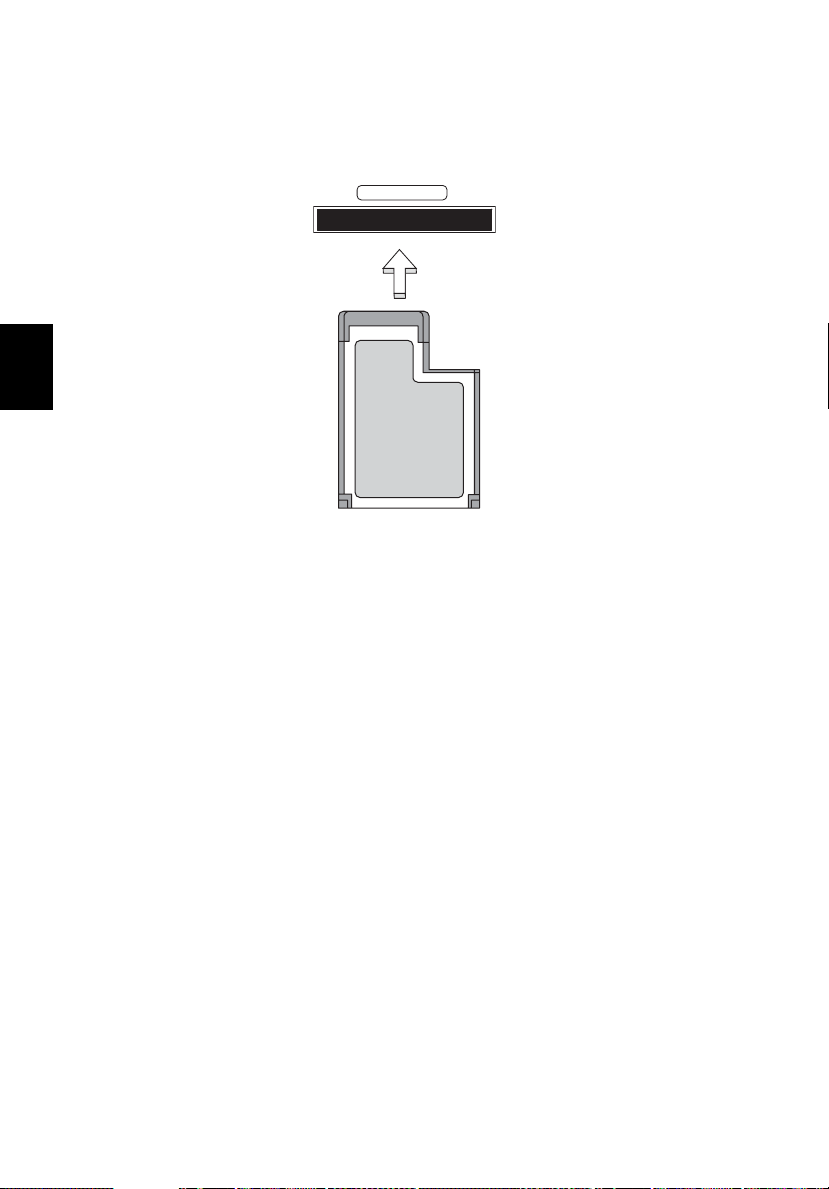
38
ExpressCardin sijoittaminen
Laita kortti korttipaikkaan ja paina kevyesti, kunnes se napsahtaa paikalleen.
EXPRESS CARD
Suomi
ExpressCardin irroittaminen
Ennen ExpressCardin irroittamista:
1 Sulje korttia käyttävä sovellus.
2 Napsauta vasemmalla painikkeella Remove hardware -kuvaketta
tehtäväpalkissa ja pysäytä kortin toiminta.
3 Paina korttia kevyesti korttipaikkaan päin ja vapauta kortin poistamiseksi.
Sitten vedä kortti vapaasti ulos korttipaikasta.
Page 59
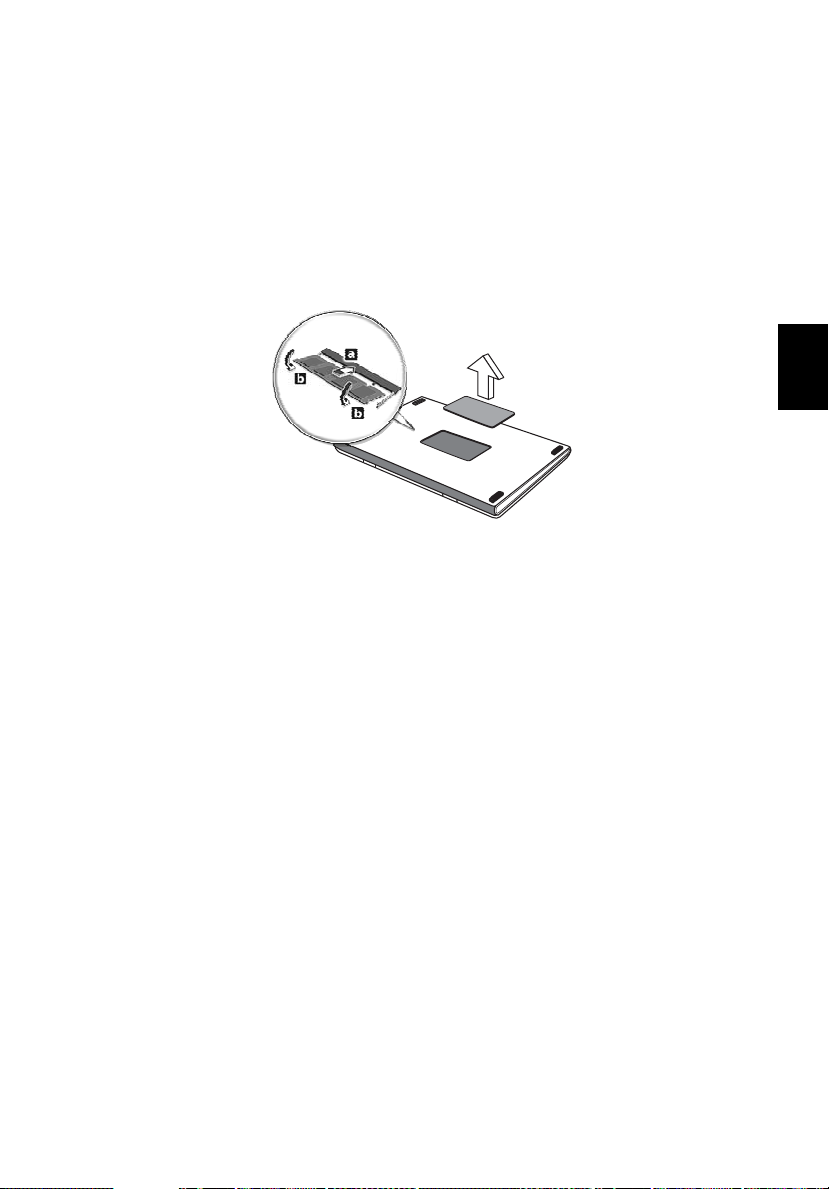
39
Muistin lisääminen
Noudata seuraavia ohjeita muistia lisätessäsi:
1 Sammuta tietokone, irrota verkkolaite tietokoneesta ja irrota koneen
akku. Käännä kone ympäri päästäksesi käsiksi sen pohjaan.
2 Irrota muistin kannen ruuvi; ja nosta muistin kansi pois paikoiltaan.
3 Aseta muistimoduuli kulmittain uraan (a) ja paina sitä kunnes se napsahtaa
paikalleen (b).
4 Aseta muistin kansi takaisin paikoilleen ja kiinnitä se ruuvilla.
5 Laita akku paikalleen ja kytke virtalähde tietokoneeseen.
6 Käynnistä tietokone.
Tietokone tunnistaa uuden muistikoon ja alkaa käyttää sitä automaattisesti.
Kysy neuvoa asiantuntijalta tai ota yhteyttä Acer-edustajaan.
Suomi
Page 60

40
Nauttimassa TV:stä Windows Media Centerin kanssa
Ohje: Tämä ominaisuus on vain tietyissä malleissa.
Tietokoneita, jotka sisältävät Windows Media Center Edition’in tai InstantOn
Arcade’n voidaan käyttää TV:n katsomiseen ja päästä niillä videon sisältöön
(ääni/video-liitännän kautta ulkoiseen laitteeseen kuten videokamera).
Valitse tulon tyyppi
Suomi
Ääni/video-liitäntä voi olla joko DVB-T digitaalinen antenni (valituille malleille)
tai PAL/SECAM- tai NTSC-liitin. Katso asiaankuuluvaa osaa:
TV:n katsominen käyttäen valinnaista DVB-T (digitaalinen TV) antennia (valituille malleille)
DVB-T digitaalinen TV on kansainvälinen standardi, jota käytetään
maanpäällisten televisiopalveluiden lähettämiseen digitaalisessa muodossa.
Se korvaa asteittain analogiset lähetykset monissa maissa. DVB-T digitaalista
antennia voidaan käyttää Windows Media Centerin kanssa paikallisten DVB-T
digitaalisten TV-lähetysten katsomiseen kannettavassa PC-tietokoneessasi.
Digitaalisen antennin liittäminen
1 Liitä antennikaapeli kannettavan tietokoneesi RF-jakkiliitäntään.
Notebook
RF
Page 61
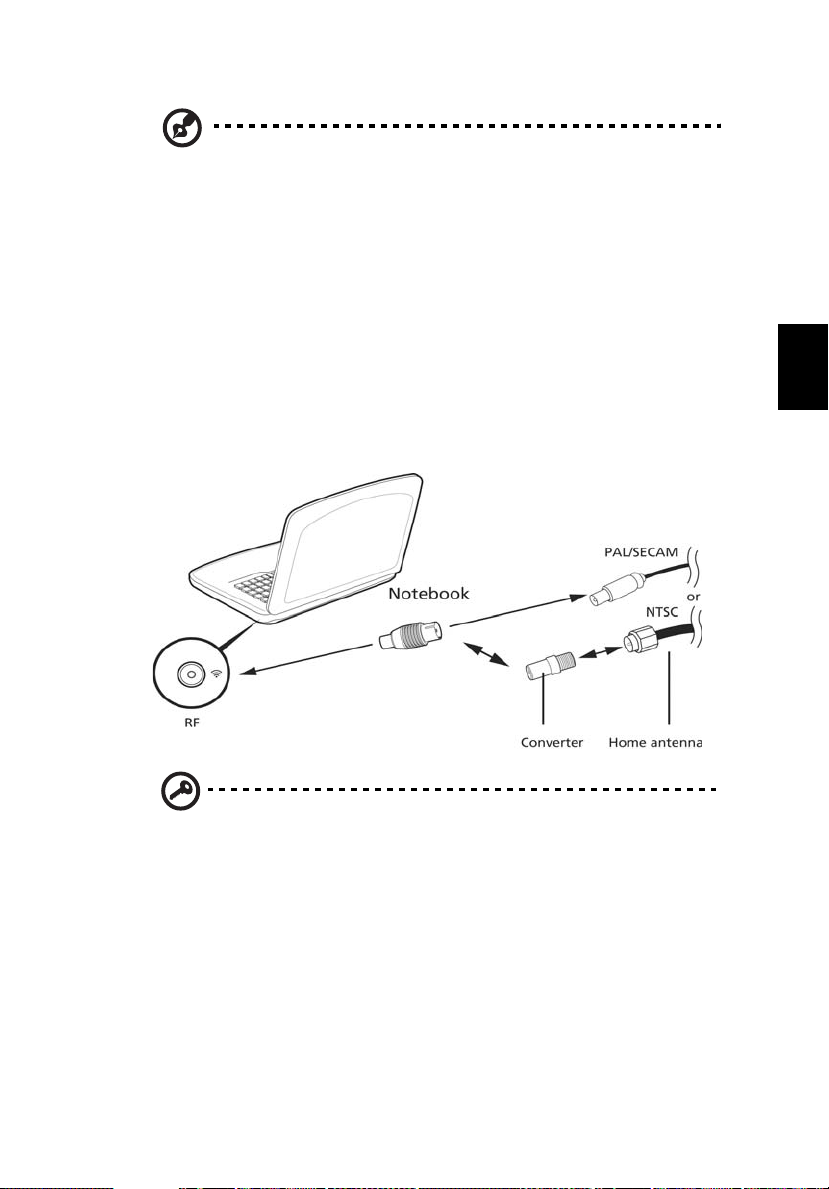
Ohje: Älä kierrä tai silmukoi antennikaapelia. Antennikaapelin
laajentaminen 20 cm saakka signaalin laadun parantamiseksi.
TV:n katsominen ulkoisella antennilla tai kaapelin pistukalla
Voit käyttää perinteisiä TV-kaapeleita (liitetty ulkoiseen antenniin tai kaapelin
pistukkaan) katsoaksesi TV:tä tietokoneessasi.
Antennikaapeleiden liittäminen
Kaapeleiden liittämiseksi:
1 Liitä antenniliitin kannettavan tietokoneesi RF-jakkiliitäntään.
2 Liitä toinen pää TV-kaapeliin käyttäen kaapelimuunninta, jos tarpeen.
41
Suomi
Tärkeää! Varmista, että käytät alueesi oikeaa kaapelijärjestelmää,
ennen kuin yrität liittää antennijohdon.
Page 62
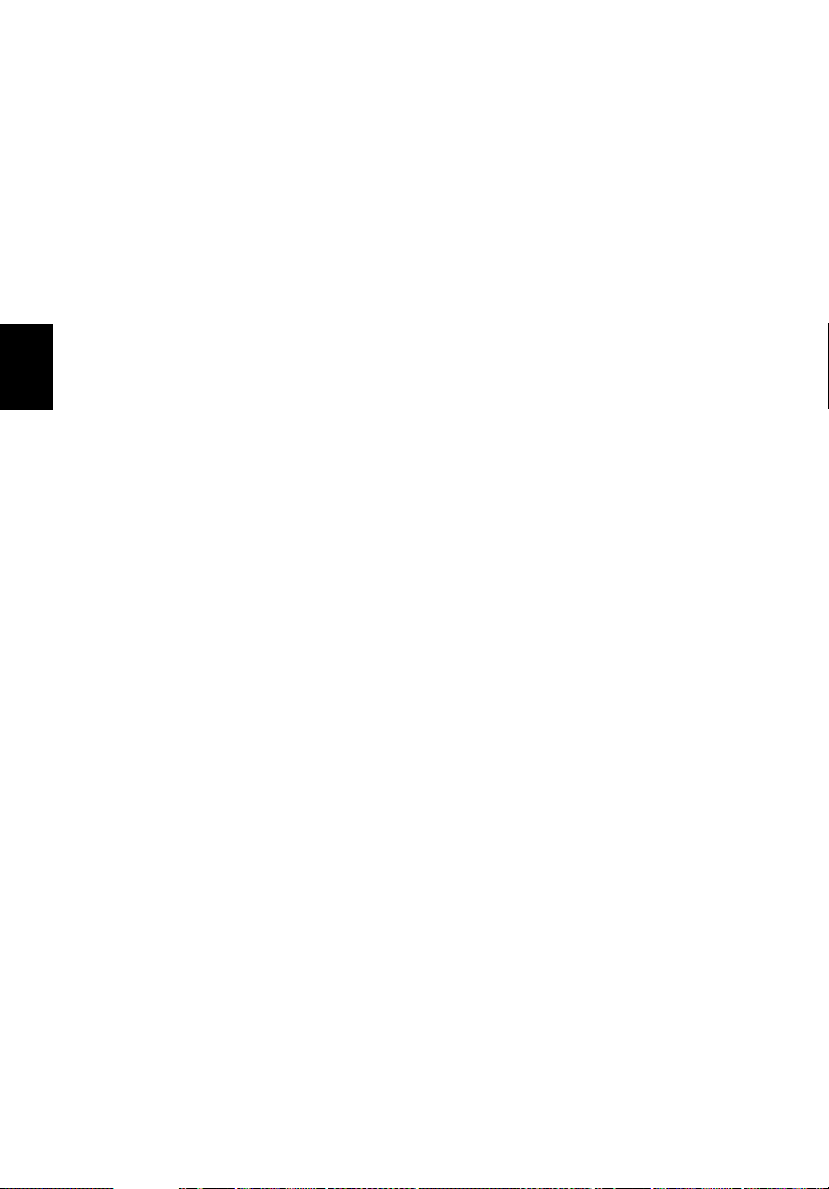
42
BIOS-sovellus
BIOS-sovelluksen avulla voit muuttaa ja katsella tietokoneesi BIOS in asetuksia
(Basic Input/Ouput System; BIOS).
Tietokoneesi asetukset on valmiiksi määritetty, joten sinun ei ole pakko
suorittaa tätä sovellusta. Jos kuitenkin kohtaat ongelmia tai haluat muuttaa
asetuksia, on sinun käynnistettävä BIOS-sovellus.
BIOS-sovellus käynnistetään painamalla näppäintä <F2> tietokoneen
käynnistymisen aikana tehtävän POST-testin (Power-On Self-Test) aikana, kun
näytöllä näkyy notebook PC logo.
Suomi
Käynnistyssekvenssi
Jos haluat muuttaa käynnistyssekvenssiä BIOS-sovelluksessa, avaa BIOS-sovellus
ja valitse Boot näytön yläreunan valikoista.
Levyltä levylle -palautus käytössä
Jos haluat ottaa Levyltä levylle -palautuksen (Kiintolevyn palautus) käyttöön,
avaa BIOS-sovellus ja valitse Main näytön yläreunan valikoista. Etsi kohta
D2D Recovery ja aseta sen arvoksi Enabled näppäimillä <F5> ja <F6>.
Salasana
Jos haluat ottaa käynnistyssalasanan käyttöön, avaa BIOS-sovellus ja valitse
Security näytön yläreunan valikoista. Etsi kohta Password on boot: ja ota se
käyttöön näppäimillä <F5> ja <F6>.
Page 63
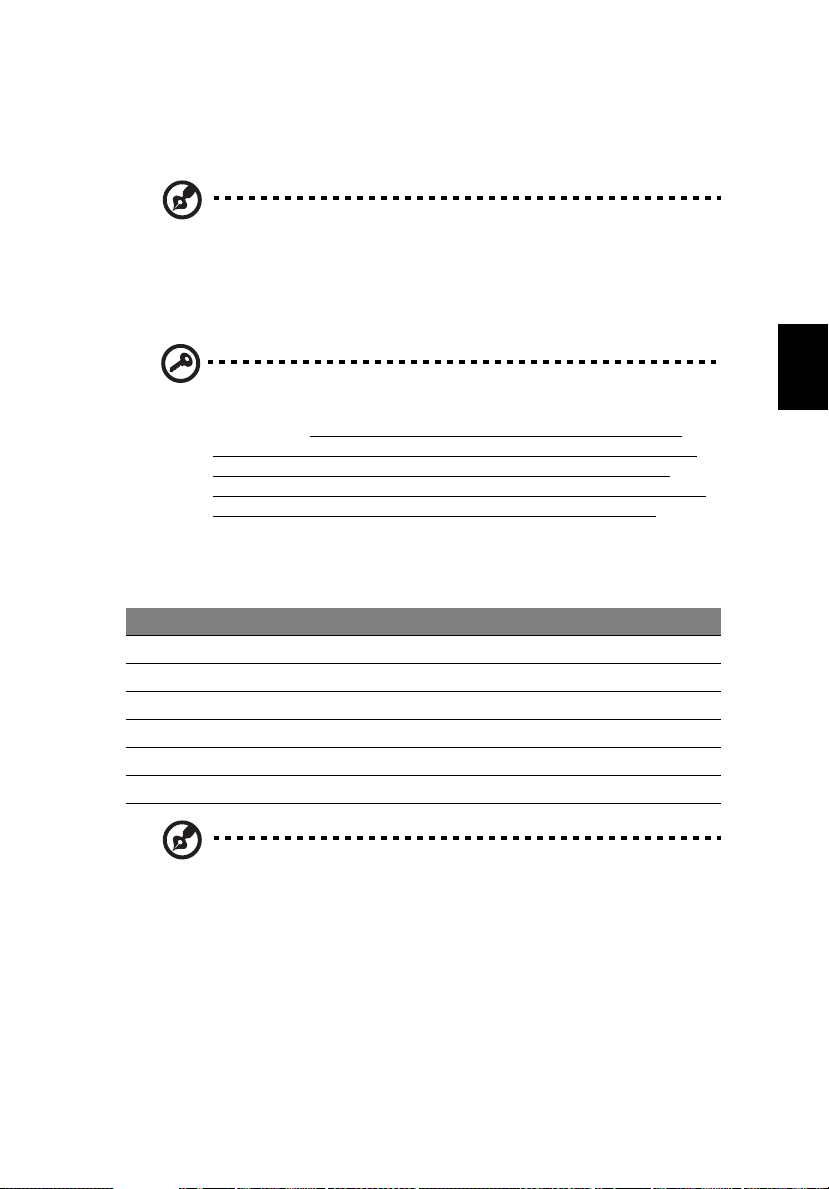
Ohjelmiston käyttö
DVD-elokuvien toistaminen
Ohje: Tämä ominaisuus on vain tietyissä malleissa.
Kun tietokoneeseesi on asennettu DVD, voit toistaa tietokoneellasi
DVD-elokuvia.
1 Avaa DVD-levykelkka, aseta levy paikoilleen ja sulje DVD-levykelkka.
Tärkeää! Kun käytät DVD-asemaa ensimmäisen kerran, kysyy
tietokone sinulta aluekoodia. DVD-levyt on jaettu kuuteen eri
aluekoodiin. Kun DVD-levylle on annettu aluekoodi, toistaa se
vain määritetyn aluekoodin DVD-levyjä. Voit asettaa aluekoodin
korkeintaan viisi kertaa (ensimmäinen kerta mukaan lukien).
Viidennen kerran jälkeen voimaan jää viimeksi annettu aluekoodi.
Kiintolevyn formatointi ei nollaa aluekoodin asetuslaskuria. Katso
lisätietoja aluekoodeista myöhemmin tässä luvussa olevasta
taulukosta.
2 DVD-elokuvan toisto alkaa automaattisesti muutaman sekunnin jälkeen.
Aluekoodi Maa tai alue
1 U.S.A., Kanada
2 Eurooppa, Keski-Itä, Etelä-Afrikka, Japani
3 Kaakkois-Aasia, Taiwan, Etelä-Korea
4 Latinalainen Amerikka, Australia, Uusi-Seelanti
5 Entinen Neuvostoliitto, jotkin Afrikan osat, Intia
6 Kiina
43
Suomi
Ohje: Voit vaihtaa aluekoodia asettamalla asemaan toisen
aluekoodin DVD-levyn. Katso lisätietoja online-ohjeista.
Page 64

44
Usein kysyttyjä kysymyksiä
Seuraavassa on lueteltu ongelmia, joita saatat kohdata tietokonetta
käyttäessäsi. Jokaiseen ongelmaan on annettu helppo ratkaisu.
Painoin virtapainiketta, mutta tietokone ei käynnisty.
Katso virran merkkivaloa:
• Jos merkkivalo ei pala, ei tietokone saa virtaa. Tarkista seuraavat asiat:
• Jos käytät akkua, se saattaa olla tyhjä. Kytke tietokoneeseen
verkkolaite ja anna akun latautua.
Suomi
• Varmista, että verkkolaite on kytketty paikoilleen tietokoneeseen ja
pistorasiaan.
• Jos merkkivalo palaa, tarkista seuraavat asiat:
• Onko ulkoisessa USB-levykeasemassa muu kuin käynnistyslevyke?
Poista levyke asemasta tai korvaa se käynnistyslevykkeellä ja käynnistä
tietokone uudelleen painamalla <Ctrl> + <Alt> + <Del>.
Näytölle ei tule mitään.
Tietokoneen virranhallinta sammuttaa näytön automaattisesti virransäästön
takia. Paina mitä tahansa näppäintä ja kuva ilmestyy näytölle.
Jos näppäimen painaminen ei tuo kuvaa näytölle, syitä saattaa olla kolme:
• Kirkkaus on asetettu liian pieneksi. Paina <Fn> + < > (lisää) lisätäksesi
näytön kirkkautta.
• Näytöksi on asetettu ulkoinen näyttö. Paina pikanäppäintä <Fn> + <F5>
ottaaksesi koneen oman näytön käyttöön.
• Jos lepotilan merkkivalo palaa, tietokone on lepotilassa. Voit jatkaa
tietokoneen käyttöä painamalla ja vapauttamalla virtakytkimen.
Tietokoneesta ei kuulu ääntä.
Tarkista seuraavat asiat:
• Ääni voi olla vaimennettu. Etsi Windowsin sovelluspalkista kaiuttimen
kuvake. Jos sen päällä on rasti, ääni on vaimennettu. Poista Vaimenna
kaikki (Mute all) napsauttamalla kuvaketta.
• Äänenvoimakkuus on liian pieni. Etsi Windowsin äänenvoimakkuuden
säätökuvake ja säädä voimakkuus suuremmaksi. Voit säätää
äänenvoimakkuutta myös äänenvoimakkuuden säätöpainikkeilla.
• Jos tietokoneen edessä paneelin linjalähtöön on kytketty kuulokkeet tai
ulkoiset kaiuttimet, sisäiset kaiuttimet ovat automaattisesti pois käytöstä.
Page 65

45
Haluan työntää ulos optisen aseman levykelkan tietokonetta
käynnistämättä.
Optisessa asemassa on mekaaninen ulostyöntöaukko. Työnnä aukkoon
kynänkärki tai paperiliittimen kärki ja paina levykelkan ulostyöntämiseksi.
Näppäimistö ei toimi.
Yritä liittää erillinen ulkoinen näppäimistö tietokoneessasi olevaan USB -portiin.
Jos se toimii, ota yhteyttä valtuutettuun huoltoon, koska. tällöin sisäinen
näppäimistön kaapeli saattaa olla irti.
Tulostin ei toimi.
Tarkista seuraavat asiat:
• Varmista, että tulostin on kytketty pistorasiaan ja että sen virta on päällä.
• Varmista, että tulostinkaapeli on oikein kytketty tietokoneen
rinnakkaisliittimeen tai USB-porttiin ja vastaavaan porttiin tulostimessa.
Haluan palauttaa tietokoneeni sen alkuperäisiin asetuksiin
ilman palautus-CDitä.
Ohje: Jos järjestelmäsi on monikielinen versio, käyttöjärjestelmä ja
kieli, jonka valitset kytkiessäsi virran päälle järjestelmään
ensimmäisen kerran, on ainut vaihtoehto tuleville
palautustoiminnoille.
Suomi
Voit palauttaa tietokoneen kiintolevyn siihen tilaan, jossa se oli, kun ostit
tietokoneesi. Palauttaminen tehdään seuraavassa annettujen ohjeiden mukaan.
(Kiintolevysi C: formatoidaan, ja kaikki sillä oleva tieto katoaa.) On tärkeää, että
varmuuskopioit kiintolevyn ennen palautuksen tekemistä.
Tarkista BIOS-asetukset ennen palautuksen tekemistä.
1 Varmista, onko kohta Acer disk-to-disk recovery valittuna.
2 Varmista, että asetuksen D2D Recovery -asetus kohdassa Main on
Enabled-tilassa.
3 Poistu BIOS-asetussovelluksesta ja tallenna muutokset. Tietokone
käynnistyy uudelleen.
Ohje: BIOS-asetussovellus avataan painamalla <F2> POST-testin
aikana.
Page 66

46
Palauttamisprosessin aloittaminen:
1 Käynnistä tietokone uudelleen.
2 Acer-logon näkyessä paina <Alt> + <F10> samaan aikaan päästäksesi
palautustoimintoon.
3 Katso ruudulta ohjeita järjestelmän palauttamisesta.
Tärkeää! Tämä toiminto vaatii 15 GB kiintolevytilaa piilotettuna
osiona.
Yhteyden ottaminen huoltoon
Suomi
Kansainvälinen takuu
"International Travelers Warranty" (ITW)
Tietokoneellasi on kansainvälinen takuu International Travelers Warranty
(ITW), joka antaa sinulle rauhan matkustaessasi. Maailmanlaajuinen
huoltoverkostomme auttaa sinua, kun tarvitset apua.
ITW-todistus tulee koneesi mukana. Tässä todistuksessa on annettu kaikki
takuutiedot ITW-ohjelmasta. Todistuksessa on myös luettelo valtuutetuista
kansainvälisistä huoltoedustajistamme. Lue tämä todistus huolellisesti.
Pidä ITW-takuutodistus aina mukanasi, varsinkin hakiessasi apua
huoltoedustajaltamme. Aseta ostokuittisi ITW-todistuksen kannessa olevaan
taskuun.
Jos matkakohteessasi ei ole Acerin valtuuttamaa ITW-huoltoa, voit silti pyytää
apua muusta toimipisteestämme. Lisätietoja saat osoitteesta
http://global.acer.com
.
Ennen yhteydenottoa
Etsi seuraavat tiedot saataville ennen yhteydenottoasi Aceriin ja ole
tietokoneen luona yhteydenoton aikana. Avullasi voimme lyhentää
yhteydenottoon kuluvaa aikaa ja auttaa sinua ratkaisemaan ongelmat
tehokkaasti. Jos tietokoneen näytölle tulee virheilmoituksia tai kone piippaa,
kirjoita virheilmoitukset muistiin (tai piippausten määrä ja pituudet).
Tarvitsemme sinulta seuraavat tiedot:
Nimi: __________________________________________________________________
Osoite: ________________________________________________________________
Puhelinnumero: ________________________________________________________
Tietokoneen malli ja tyyppi: ____________________________________________
Sarjanumero: __________________________________________________________
Ostopäivämäärä: _______________________________________________________
Page 67

Tietokoneen ongelmanratkaisu
47
Tässä luvussa kerrotaan, miten ratkaiset tyypillisimmät ongelmat. Lue ohjeet
huolellisesti ennen tietokoneen toimittamista huoltoon. Vakavampien
ongelmien ratkaiseminen vaatii tietokoneen avaamisen. Älä yritä avata
tietokonetta itse. Ota yhteyttä koneen myyjään tai valtuutettuun
huoltoliikkeeseen.
Ongelmanratkaisuvihjeitä
Tässä notebook-tietokoneessa on edistyksellinen toiminto, joka antaa
virheilmoitukset näytölle ja auttaa ongelmanratkaisussa.
Jos järjestelmä ilmoittaa virheestä tai toimii virheellisesti, katso kohtaa
"Virheilmoitukset". Jos ongelma ei ratkea, ota yhteyttä myyjään.
Katso lisätietoja "Yhteyden ottaminen huoltoon" sivulta 46.
Virheilmoitukset
Huomioi saamasi virheilmoitus ja tee korjaustoimenpiteet. Seuraavassa
taulukossa on lueteltu virheilmoituksen aakkosjärjestyksessä ja kerrottu
suositeltavat toimenpiteet.
Virheilmoitukset Korjaustoimenpiteet
CMOS battery bad Ota yhteyttä myyjään tai valtuutettuun huoltopisteeseen.
CMOS checksum error Ota yhteyttä myyjään tai valtuutettuun huoltopisteeseen.
Disk boot failure Aseta järjestelmälevyke levykeasemaan (A:) ja käynnistä
Equipment configuration
error
Hard disk 0 error Ota yhteyttä myyjään tai valtuutettuun huoltopisteeseen.
Hard disk 0 extended type
error
I/O parity error Ota yhteyttä myyjään tai valtuutettuun huoltopisteeseen.
Keyboard error or no
keyboard connected
Keyboard interface error Ota yhteyttä myyjään tai valtuutettuun huoltopisteeseen.
Memory size mismatch Siirry Biosin ominaisuuksiin painamalla
Jos ongelma esiintyy vielä korjaustoimenpiteiden jälkeen, ota yhteyttä myyjään tai
valtuutettuun huoltopisteeseen. Jotkut ongelmat voidaan ratkaista BIOS in
ominaisuuksista.
tietokone uudelleen <Enter>-näppäintä painamalla.
Siirry Biosin ominaisuuksiin painamalla
POST-toiminnon aikana <F2>-näppäintä ja paina sen jälkeen
Exit -näppäintä poistuaksesi ja määrittele tietokoneen
asetukset uudelleen.
Ota yhteyttä myyjään tai valtuutettuun huoltopisteeseen.
Ota yhteyttä myyjään tai valtuutettuun huoltopisteeseen.
POST-toiminnon aikana <F2>-näppäintä ja paina sen jälkeen
Exit -näppäintä poistuaksesi ja määrittele tietokoneen
asetukset uudelleen.
English
Suomi
Page 68

48
Määräykset ja turvallisuusilmoitukset
FCC-lausunto
Laite on koestettu ja sen on havaittu täyttävän Luokan B digitaaliselle laitteelle
FCC-määräysten osan 15 mukaiset määräykset. Nämä raja-arvot on tarkoitettu
turvaamaan riittävä häiriösuojaus asutussa ympäristössä. Laite luo, käyttää ja
saattaa säteillä radiotaajuista energiaa. Jos laitetta ei käytetä ohjeiden
mukaisesti, se saattaa häiritä radioliikennettä.
Suomi
Kuitenkaan mitään takuita ei ole sille, ettei laite aiheuttaisi häiriöitä radion tai
television vastaanottamiseen, mikä voidaan määrittää kääntämällä laite päälle
ja pois. Jos laite todistettavasti on häiriöiden aiheuttaja, opastetaan laitteen
käyttäjää ryhtymään seuraaviin toimiin häiriöiden ehkäisemiseksi:
• Aseta vastaanottava antenni eri paikkaan tai asentoon.
• Lisää laitteen ja vastaanottimen välistä etäisyyttä.
• Kytke laite eri virransyöttöön kuin vastaanottava laite on kytketty.
• Kysy neuvoa asiantuntijalta.
Ohje: Suojatut kaapelit
Kaikki kytkennät oheislaitteisiin on tehtävä suojatulla kaapelilla, jotta
FCC-määräysten vaatimukset täytettäsiin.
Ohje: Lisälaitteet
Tähän laitteeseen saa liittää vain sellaisia lisälaitteita (I/O-laitteet, päätteet,
tulostimet, jne.), jotka täyttävät luokan B vaatimukset. Hyväksymättömien
laitteiden käyttö saattaa aiheuttaa häiriöitä radio- ja TV-vastaanotolle.
Varoitus
Laitteen muuttaminen ilman valmistajan hyväksyntää saattaa mitätöidä
käyttäjän valtuudet käyttää tätä laitetta.
Page 69

Modeemia koskevia ohjeita (vain tietyille
49
malleille)
TBR 21
Laite on hyväksytty [Neuvoston päätös 98/482/EC - "TBR 21"] kytkettäväksi
julkiseen puhelinverkkoon (PSTN). Eri maiden puhelinverkkojen
eroavaisuuksista johtuen tämä hyväksyntä ei kuitenkaan takaa laitteen
toimintaa kaikkialla. Jos havaitset toiminnassa ongelmia, ota yhteyttä laitteen
toimittajaan. Halutessasi lisätietoja soveltuvista maista katso “Määräykset ja
turvallisuusilmoitukset” sivulla 48.
LCD-näytön pikseleitä koskeva lausunto
LCD-näyttö on valmistettu erittäin tarkoilla valmistusmenetelmillä. Tästä
huolimatta muutamat pikselit saattavat olla toimimattomia tai toimia väärin.
Tällä ei ole merkitystä kuvalle, eikä sitä lasketa viaksi.
Radiolaitteeseen liittyvä huomautus
Ohje: Seuraavat rajoitukset koskevat vain malleja joissa on
langaton LAN ja/tai Bluetooth.
Yleistä
Tämä tuote täyttää radiotaajuutta ja turvallisuusstandardeja koskevat
säännökset sillä alueella tai siinä maassa, jossa se on hyväksytty käytettäväksi.
Kokoonpanosta riippuen tuotteessa saattaa olla langattomia radiolaitteita
(kuten WLAN- ja/tai Bluetooth-moduuleja). Alla olevat tiedot koskevat
tuotteita, joissa on tällaisia radiolaitteita.
English
Suomi
Yhdenmukaisuusvakuutus EU-maissa
Acer vakuuttaa, että notebook PC -sarja tietokoneet täyttävät direktiivin
1999/5/EC ja sen liitteiden vaatimukset.
Luettelo maista, joissa vakuutus on voimassa
EU:n jäsenvaltiot heinäkuussa 2009 ovat: Belgia, Tanska, Saksa, Kreikka,
Espanja, Ranska, Irlanti, Italia, Luxemburg, Alankomaat, Itävalta, Portugali,
Suomi, Ruotsi, Iso-Britannia, Viro, Latvia, Liettua, Puola, Unkari, Tsekki,
Slovakia, Slovenia, Kypros, Malta, Bulgaria ja Romania. Laitteen käyttö on
sallittua EU-maissa ja Norjassa, Sveitsissä, Islannissa ja Liechtensteinissa. Laitetta
on käytettävä paikallisten määräysten ja ohjeiden mukaisesti. Lisätietoja asiasta
saat ottamalla yhteyttä laitteen edustajaan kyseisessä maassa. Katso
http://ec.europa.eu/enterprise/rtte/implem.htm uusinta maaluetteloa varten.
Page 70

50
FCC RF –turvallisuusvaatimus
LAN Mini-PCI -kortin ja Bluetooth-kortin suurin säteilyteho on FCCradiotaajuusaltistusrajojen alapuolella. Notebook PC sarja -tietokonetta on
kuitenkin käytettävä niin, että käytön aikana etäisyys ihmisiin on
mahdollisimman suuri:
1 Käyttäjiä pyydetään noudattamaan radiotaajuisten laitteiden
käyttöohjeissa annettuja turvallisuusohjeita.
Varoitus: FCC:n radiotaajuuksille altistumista koskevien
vaatimusten noudattaminen edellyttää, että sisäänrakennetun
Suomi
langattoman LAN Mini-PCI kortin antennin ja näyttöalueen sekä
ihmisten välillä on aina oltava vähintään 20 cm:n etäisyys.
Ohje: Wireless Mini PCI Adapter käyttää siirron vuorottelua.
Toiminto ei lähetä radioaaltoja molemmista antenneista
yhtäaikaa. Yksi antenneista valitaan automaattisesti tai käsin
(käyttäjän valitsemana), jotta radioyhteys olisi mahdollisimman
hyvä.
2 Tämä laite on tarkoitettu ainoastaan sisäkäyttöön koska se käyttää
5,15 -5,25 GHz:n taajuusaluetta. FCC edellyttää, että tätä laitetta käytetään
5,15 - 5,25 GHz:n taajuudella sisätiloissa, ettei se häiritsisi viereisten
kanavien liikkuvia satelliittijärjestelmiä.
3 Korkeatehoiset taajuudet ensisijaisille käyttäjille on sijoitettu 5,25 - 5,35
GHz:n ja 5,65 - 5,85 GHz:n kanaville. Nämä tutkasemat voivat aiheuttaa
häiriöitä ja/tai vahingoittaa tätä laitetta.
4 Vääränlainen asennus tai luvaton käyttö saattaa aiheuttaa häiriöitä
radioliikenteelle. Sisäisen antennin muuttaminen myös mitätöi
FCC-hyväksynnän ja takuun.
Page 71

Kanada - Matalatehoiset ilman lupaa
51
käytettävät radiolaitteet (RSS-210)
Ihmisen altistuminen radiosäteilylle (RSS-102)
Notebook PC -sarjan tietokoneissa on matalatehoiset sisäiset antennit, jotka
eivät lähetä radiotaajuista kenttää Health Canadan väestölle sallimien rajojen
ylitse. Katso turvallisuuskoodi 6 Health Canadan web-sivuilta
www.hc-sc.gc.ca/rpb.
LCD panel ergonomic specifications
Design viewing distance 500 mm
Design inclination angle 0.0°
Design azimuth angle 90.0°
Viewing direction range class Class IV
Screen tilt angle 85.0°
Design screen illuminance • Illuminance level:
α)] lx where α = 85°
• Color: Source D65
Reflection class of LCD panel
(positive and negative polarity)
Image polarity Both
Reference white:
Pre-setting of luminance and
color temperature @ 6500K
(tested under BM7)
Pixel fault class Class II
• Ordinary LCD: Class I
• Protective LCD: Class III
• Yn
• u'n
• v'n
[250 + (250cos
English
Suomi
